Nachdem Apple letztes Jahr macOS Sequoia vorstellte, habe ich mir kurz darauf die erste Beta vom Apple-Server gezogen, einen Installer erstellt und das System ausprobiert. Auch dieses Jahr bin ich so vorgegangen. Ich habe mir die pkg-Datei für macOS 26 Tahoe besorgt und das neue Mac-System mit „Liquid Glass“-Design auf einem eigenen Volume installiert. Hier findet ihr meine ersten Eindrücke von macOS Tahoe.
Kapitel in diesem Beitrag:
- 1 Installer für macOS 26 Tahoe erstellen und installieren
- 2 Angeschaut: Erste Developer-Beta von macOS 26 Tahoe
- 3 Vergleich: Der Schreibtisch mit Dock und Menüleiste
- 4 Endlich: Lautstärke- und Helligkeits-Regler ans Design angepasst
- 5 Vergleich: „Über diesen Mac“ in Sequoia und Tahoe
- 6 Vergleich: Kontrollzentrum in Sequoia und Tahoe
- 7 Die neue Spotlight-Suche ist etwas gewöhnungsbedürftig
- 8 Vergleich: Mac Systemeinstellungen in Sequoia und Tahoe
- 9 Vergleich: Safari in Sequoia und Tahoe
- 10 Vergleich: Kalender App in Sequoia und Tahoe
- 11 Vergleich: Notizen App in Sequoia und Tahoe
- 12 QuickTime Player, TV App und Safari-Videowiedergabe
- 13 Erscheinungsbild von macOS Tahoe anpassen
- 14 Ordner einfärben unter macOS 26: Farben = Tags
- 15 Ordner einfärben über die Systemeinstellungen
- 16 Ordner über Kontextmenü gestalten
- 17 Die neue Games App unter macOS 26 Tahoe
- 18 Die Telefon App: Noch nicht ganz fertig, wie es scheint
- 19 Die Uhr App und die Wetter App unter macOS Tahoe
- 20 Die Rechner App unter macOS 26: Taschenrechner mit Glas-Tasten
- 21 Ab macOS 26 kann die Journal App am Mac genutzt werden
- 22 „Liquid Glass“-Design am Beispiel des Programme-Ordners
- 23 Notizzettel App: Ein Gruß aus längst vergangenen Mac-Zeiten
- 24 Welche Inhalte von macOS 26 Tahoe wollt ihr sehen?
- 25 macOS Tahoe: Launchpad-Ersatz mit und ohne App
- 26 System-Upgrade: Das kommt mit macOS 26 auf den Mac!
- 27 Automatisches Booten beim Aufklappen des MacBook Pro und Air ausschalten
- 28 Pages-, Numbers- & Keynote-Dokumente als Paket speichern – Wie und warum?
- 29 Apple-Laptop günstiger: M4 MacBook Air mit bis zu 24% Rabatt
- 30 iOS 18.6.2 und macOS 15.6.1: Kritische Sicherheitslücken werden behoben!
- 31 Der Mac Pro mit M4 Ultra ist weiterhin eine Option
- 32 M5 MacBook Pro: Erster Apple-Laptop mit 5G-Mobilfunk?
Installer für macOS 26 Tahoe erstellen und installieren
Da das Vorgehen das gleiche ist wie letztes Jahr bei macOS 15 Sequoia, gebe ich hier keine lange Anleitung vor. Wer selber einen Installer aus der pkg-Datei erstellen und macOS 26 Tahoe auf einem separaten Volume der Mac-Festplatte installieren will, kann der Anleitung vom letzten Jahr folgen.
Das einzig Neue ist, dass die Tahoe-pkg benötigt wird. Diese findet man auf den Apple-Servern, die per swcdn.apple.com erreichbar sind: Hier der direkte Link zur macOS Tahoe IntallAssist.pkg. Gefunden habe ich den Link über MrMacintosh.com. Dort werden Links zu neueren Versionen gelistet, wenn sie verfügbar sind.
Angeschaut: Erste Developer-Beta von macOS 26 Tahoe
Im Folgenden werde ich einige neue Features von macOS Tahoe aufzeigen sowie Vergleiche einzelner Programme und Systembereiche zum aktuellen macOS 15 Sequoia ziehen. Dazu nutze ich Screenshots aus der ersten Developer-Beta von macOS 26 Tahoe und dem aktuellen System.
Beachtet dabei, dass die Tahoe-Inhalte bis zum offiziellen Release im Herbst noch abgeändert werden können. Einzelne neue Bereiche sind eventuell noch nicht vollständig übersetzt oder anderweitig final angepasst. Es handelt sich bei den folgenden Inhalten immerhin um Bilder aus der allerersten Beta-Version, die an Developer gerichtet ist.
Unter macOS 15 Sequoia sind Schreibtisch, Dock und Menüleiste in ihrem Design noch recht starr vorgegeben. Es gibt zwar Drittanbieter-Apps für die Anpassung, aber von Systemseite gab es lange Zeit nur wenig Anpassungsmöglichkeiten.
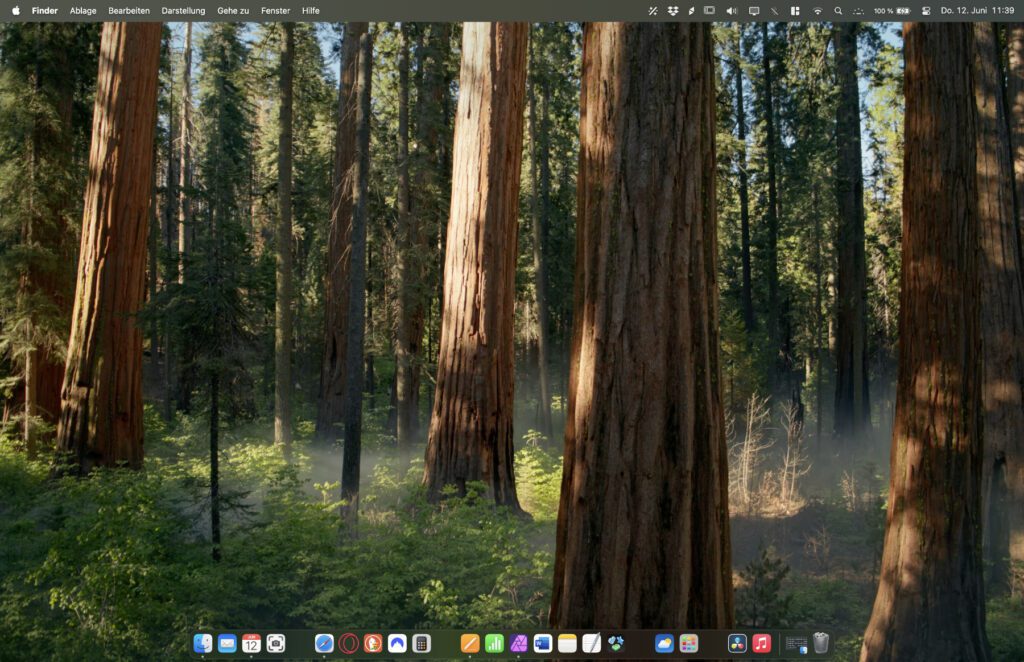
Unter macOS 26 Tahoe wurde die Menüleiste dahingehend angepasst, dass sie keinen abgegrenzten Bereich mehr darstellt. Stattdessen werden die Menü-Beschriftungen nun mit Schatten-Farbverlauf und ohne klare Kante dargestellt. So wirkt das Display größer. Die Dock-Symbole lassen sich zudem anpassen; zum Beispiel kann man sie einfärben oder im entfärbten Liquid Glass Design darstellen lassen.
Hier ein paar Kombinationen aus Hell- bzw. Dunkel-Erscheinungsbild und verschiedenen Symbol-Stilen:
Endlich: Lautstärke- und Helligkeits-Regler ans Design angepasst
Während die Displayanzeigen beim Anpassen der Lautstärke von iPhone und iPad schon seit einiger Zeit auf ein kleines Designelement beschränkt wurden, da gibt es bis einschließlich macOS 15 Sequoia am Mac große Kacheln. Diese werden beim Drücken der Helligkeits- oder Lautstärke-Tasten angezeigt.
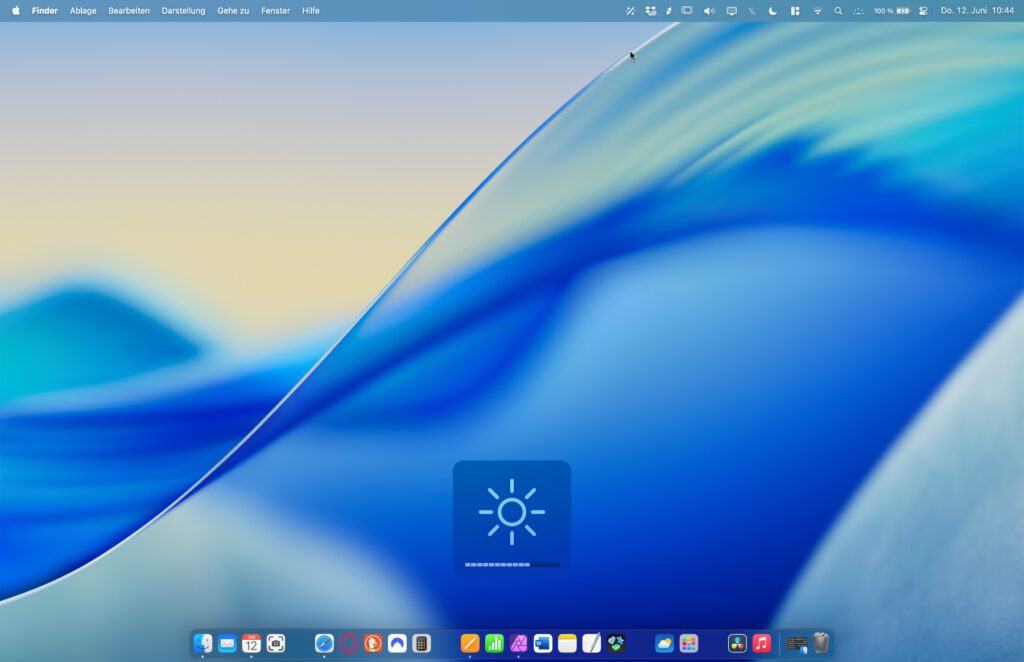
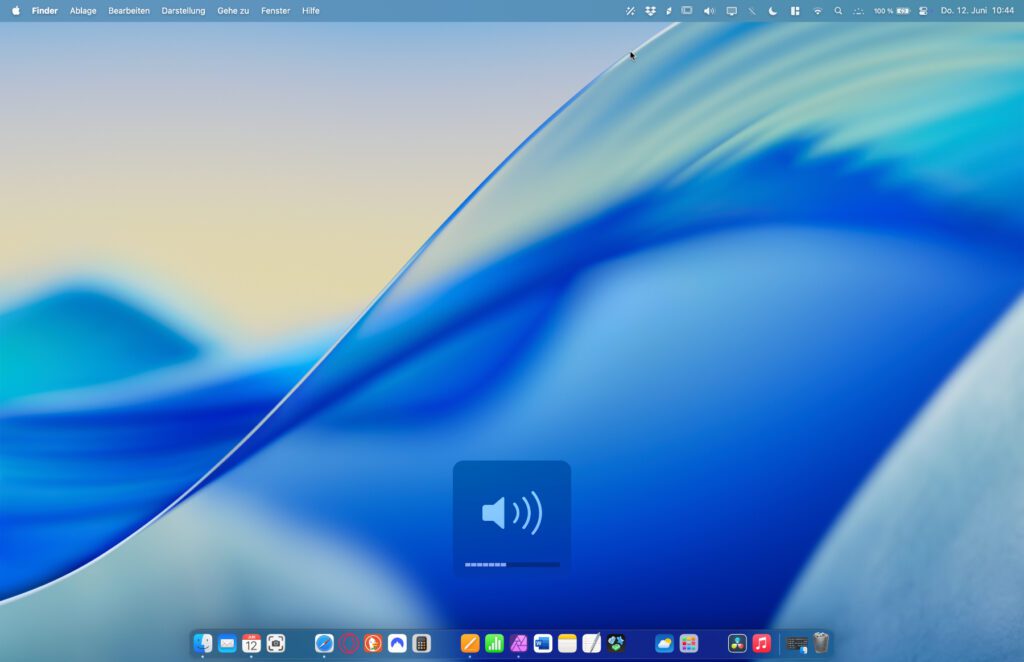
Unter macOS 26 Tahoe werden diese Elemente endlich kleiner gemacht und in die obere rechte Ecke verbannt. So stören sie beim Anpassen der Lautstärke oder Displayhelligkeit nicht mehr so sehr. Statt einen signifikanten Teil des Displayinhalts zu verdecken wird der Anpassungshinweis nun dezenter und auch kürzer angezeigt:
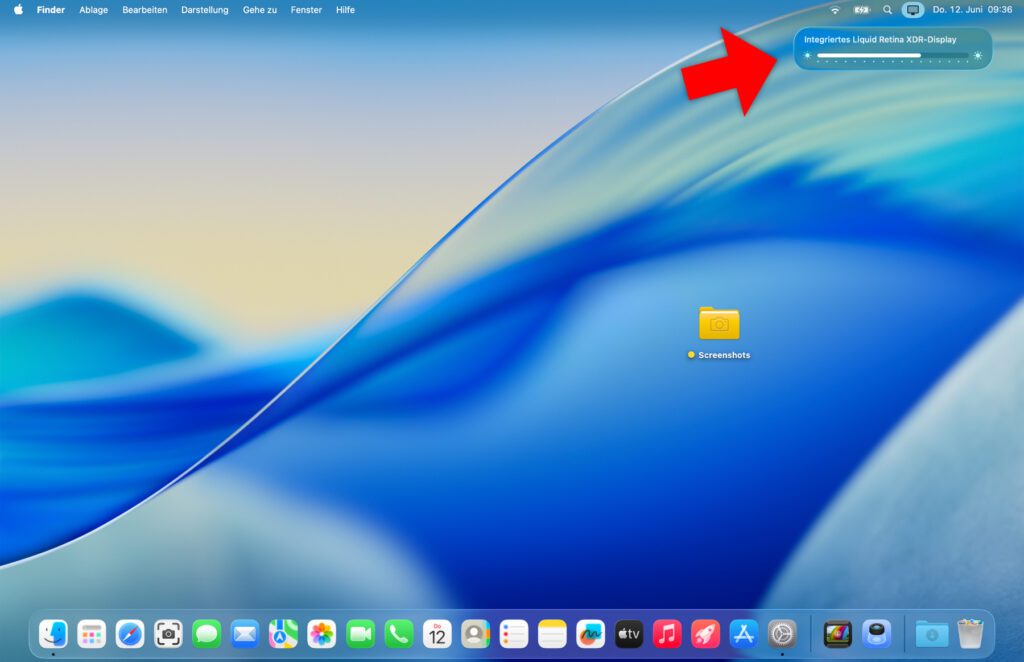
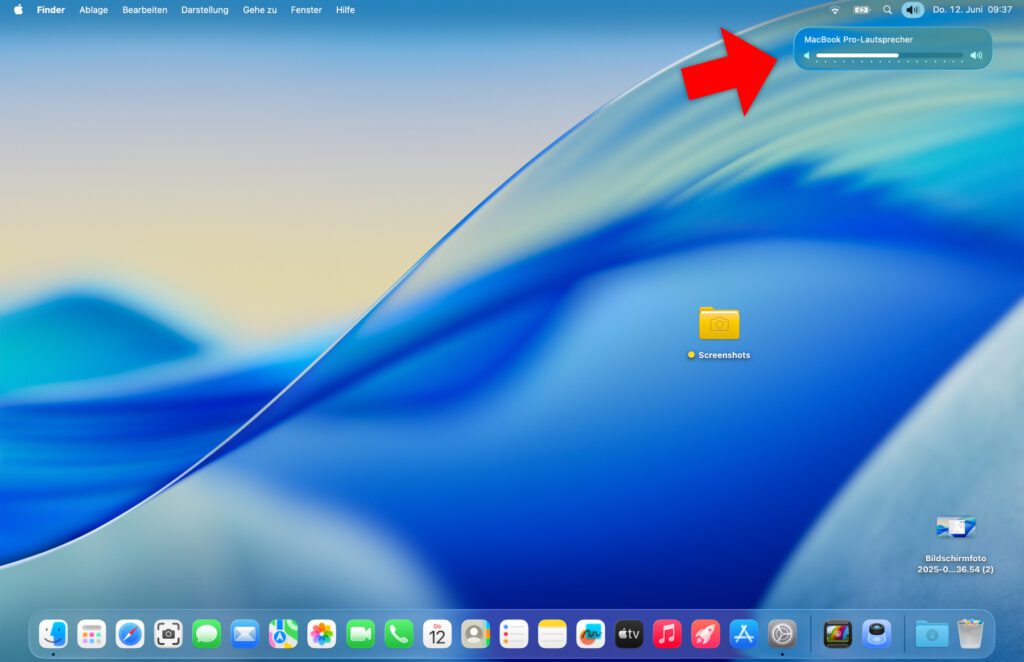
Vergleich: „Über diesen Mac“ in Sequoia und Tahoe
Oben links in der Menüleiste kann man den Apfel und in dessen Menü anschließend „Über diesen Mac“ anklicken. So bekommt man ein paar Infos zum Mac-Modell, zur Hardware und zum installierten System. Das erste Bild zeigt diese Übersicht unter macOS 15 Sequoia, das zweite Bild zeigt die Übersicht in macOS 26 Tahoe.
Vergleich: Kontrollzentrum in Sequoia und Tahoe
Das Kontrollzentrum wurde für macOS Tahoe mehr in Richtung iOS und iPadOS angepasst. Es lassen sich einzelne Einträge bearbeiten, hinzufügen und entfernen. Zudem wirkt das Kontrollzentrum jetzt wie eine Kombination aus einzelnen Glaselementen und nicht mehr wie ein vorgegebener Bereich, in dem Kacheln hin und her geschoben werden (obwohl es das im Grunde weiterhin ist). Das erste Bild zeigt die Sequoia-Version; das zweite Bild die Tahoe-Version. Dann folgt ein Screenshot von der Anpassung der Tahoe-Version.
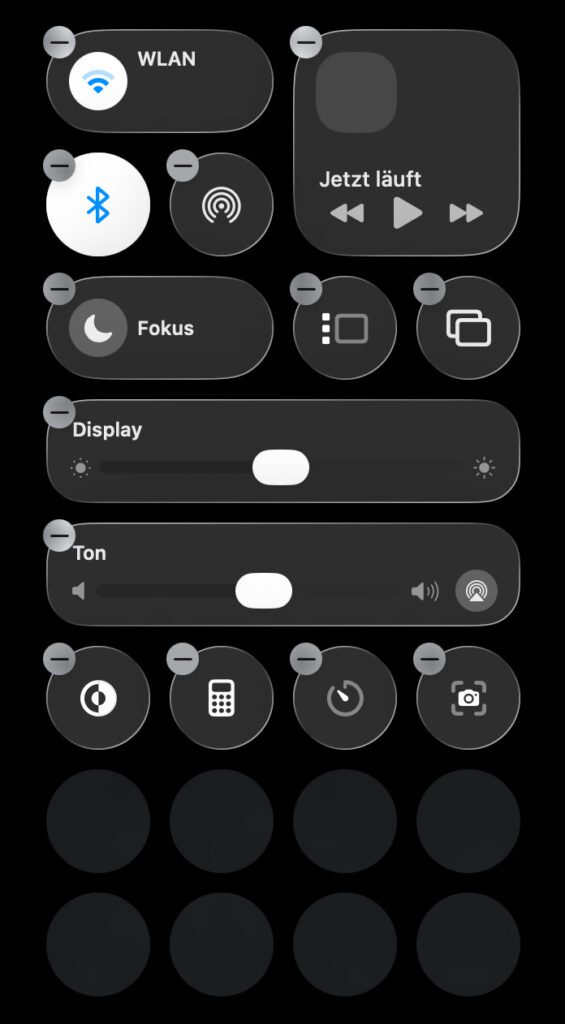
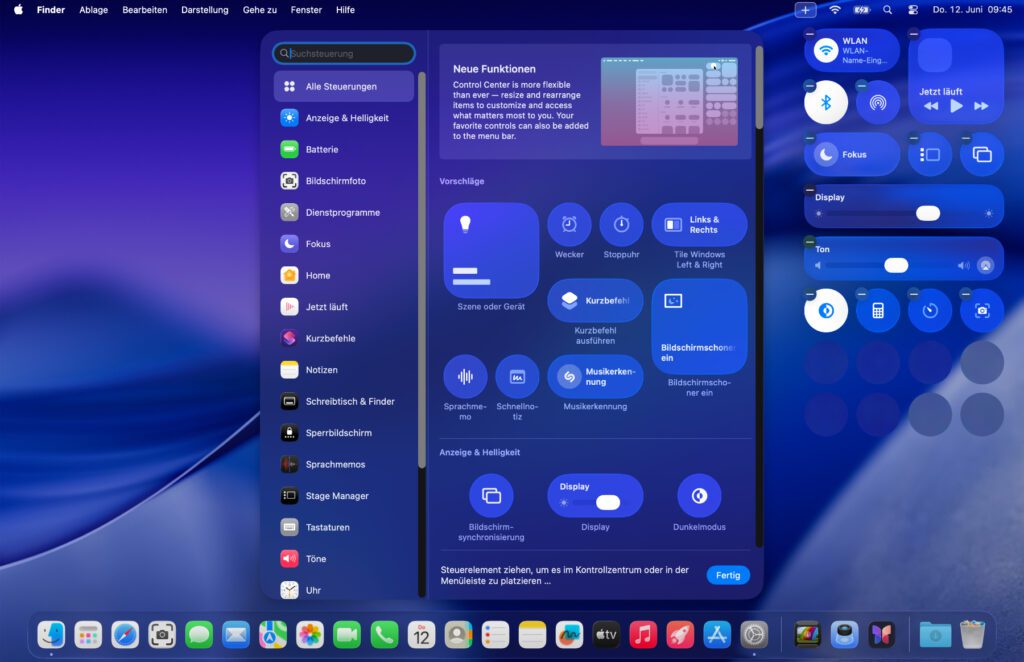
Die neue Spotlight-Suche ist etwas gewöhnungsbedürftig
Drückt man unter macOS 26 die Spotlight-Tastenkombination (command+Leertaste), dann erscheint erst einmal die reguläre Suchleiste. Bewegt man aber den Mauscursor, dann wird der rechte Bereich der Suchleiste zu Buttons umgewandelt.
Über diese kann man gezielt nach Apps, Ordnern, Kurzbefehlen und Zwischenablage-Inhalten suchen. Statt sie anzuklicken kann man diese Bereiche zudem per Tastenkombi aufrufen: command+1 für Apps, command+2 für Ordner und so weiter. Der App-Bereich ersetzt dabei das Launchpad, welches mit macOS Tahoe abgeschafft wird.
Vergleich: Mac Systemeinstellungen in Sequoia und Tahoe
Die Systemeinstellungen erreicht man am Mac ebenfalls über das Apple-Logo, aber auch über das Launchpad, über Spotlight usw. Alle Wege führen dahin, selbst über die „Über diesen Mac“-Anzeige kommt man in die Mac Systemeinstellungen. So sehen sie in Sequoia und Tahoe aus:
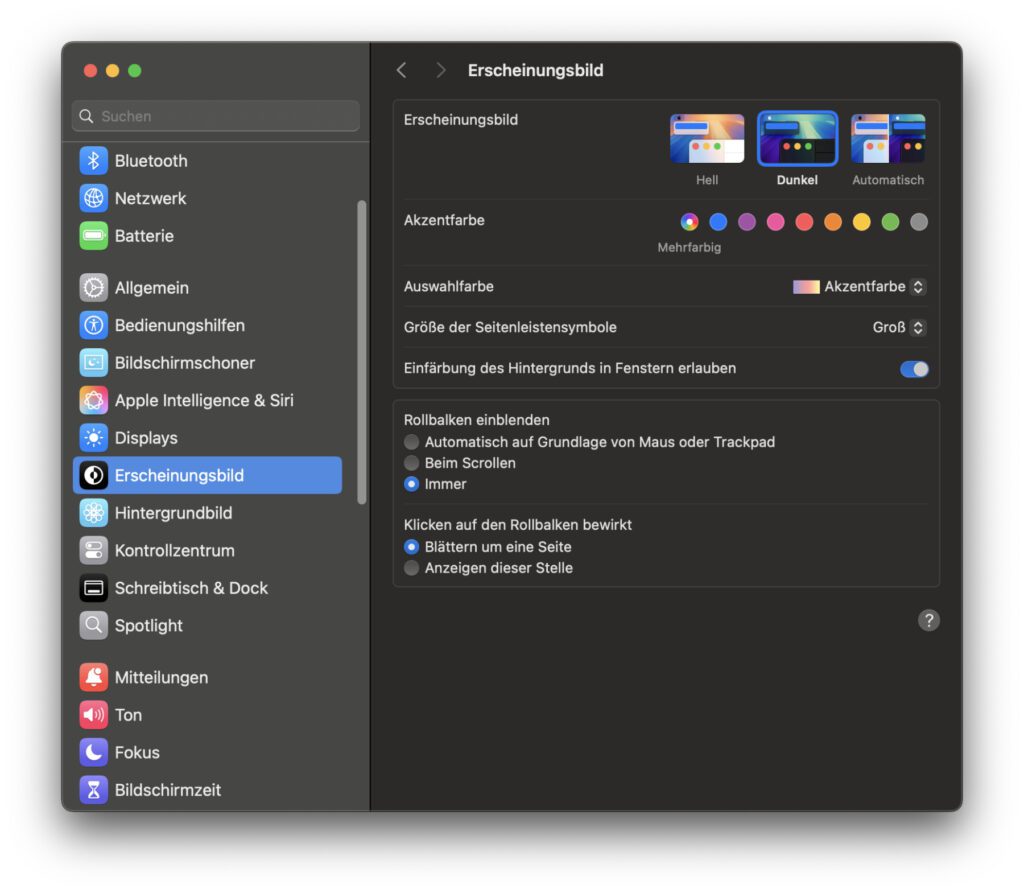
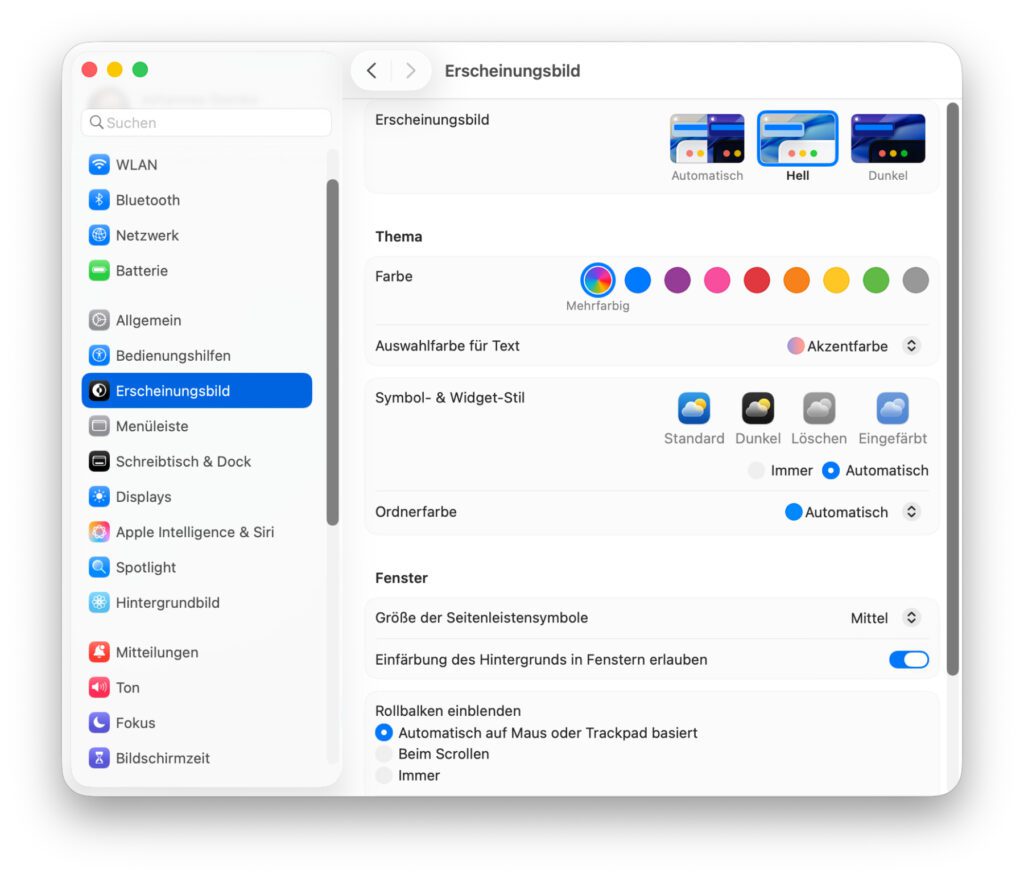
Vergleich: Safari in Sequoia und Tahoe
Zum Vergleich des Safari Webbrowsers habe ich darin mal den Sir Apfelot Blog aufgerufen:
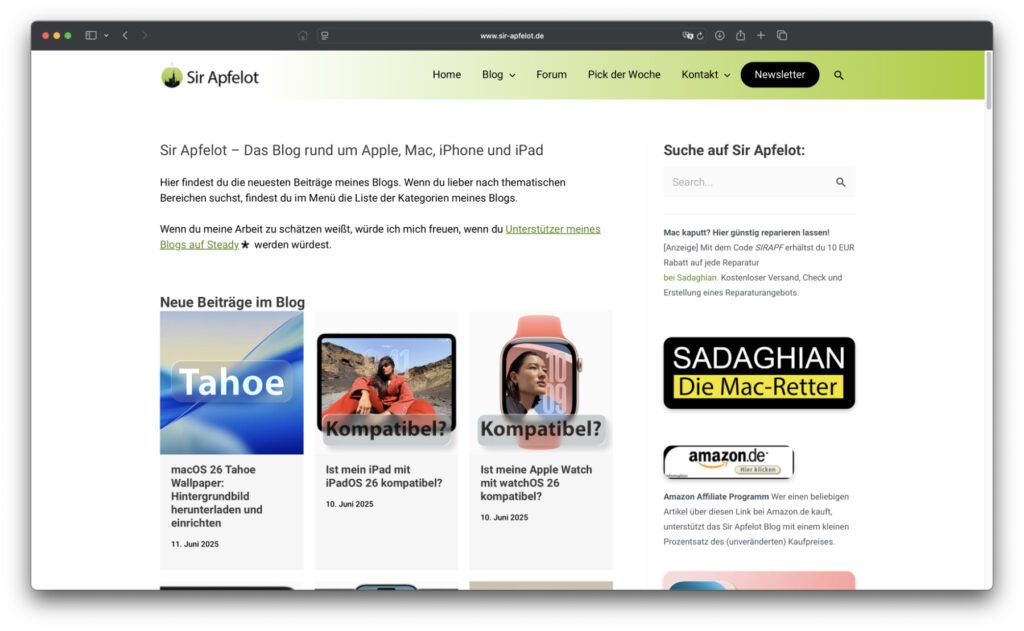
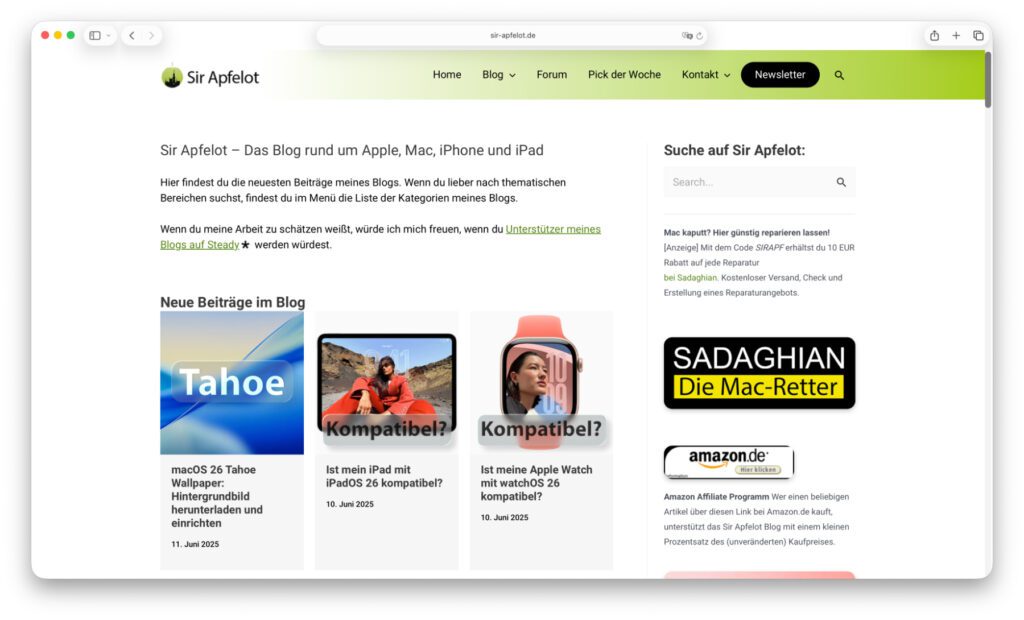
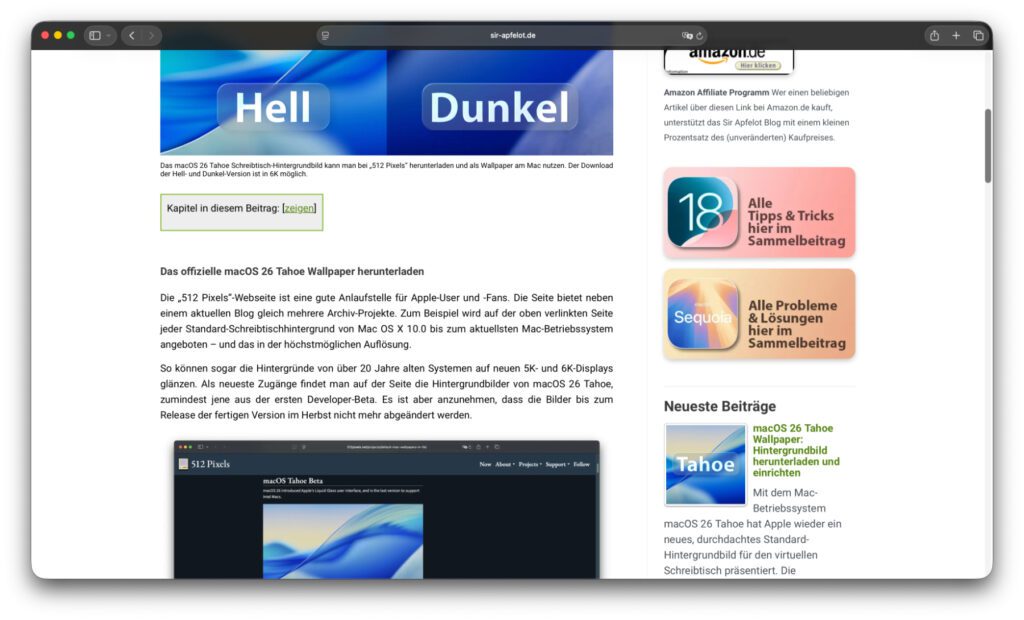
Vergleich: Kalender App in Sequoia und Tahoe
Eine wichtige App unter macOS ist der Kalender. Hier der Vergleich, dunkles Design in Sequoia und helles Design in Tahoe:
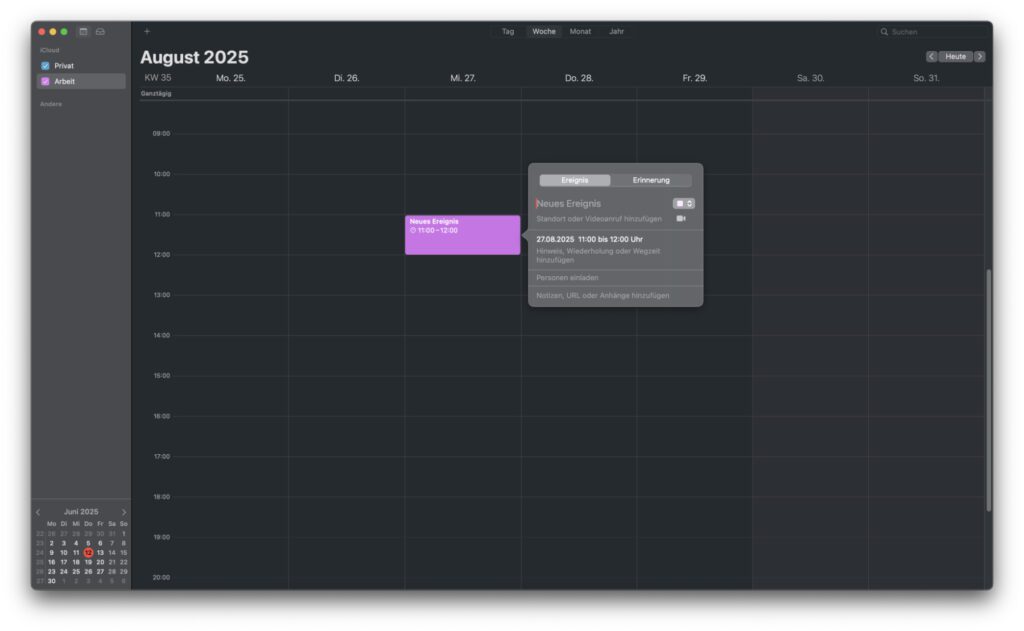
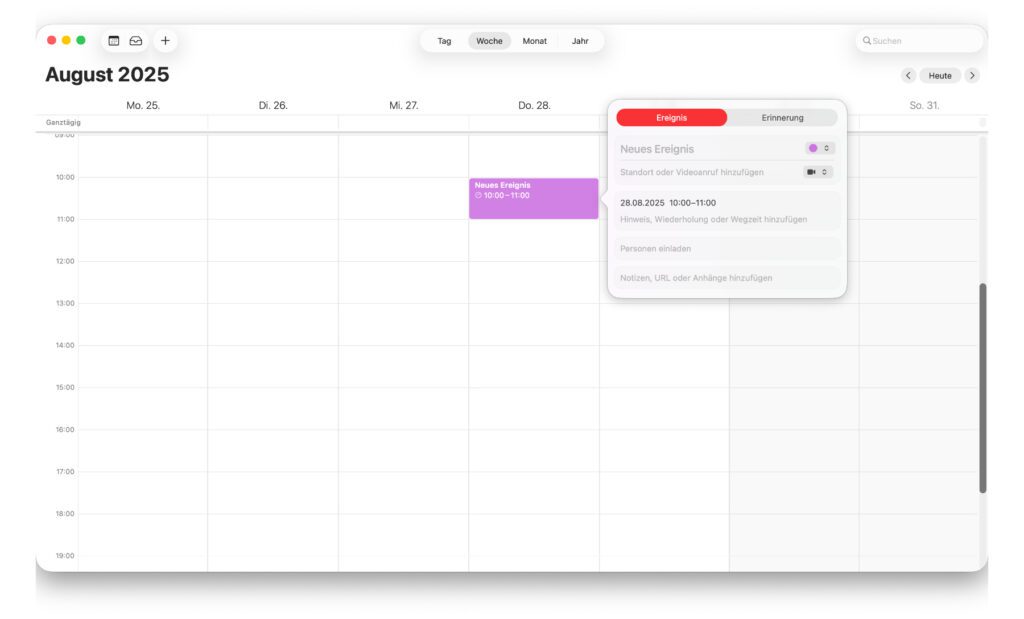
Vergleich: Notizen App in Sequoia und Tahoe
Die Notizen werden ebenfalls oft und gern genutzt – zumindest von mir. Deshalb hab ich sie ebenfalls verglichen:
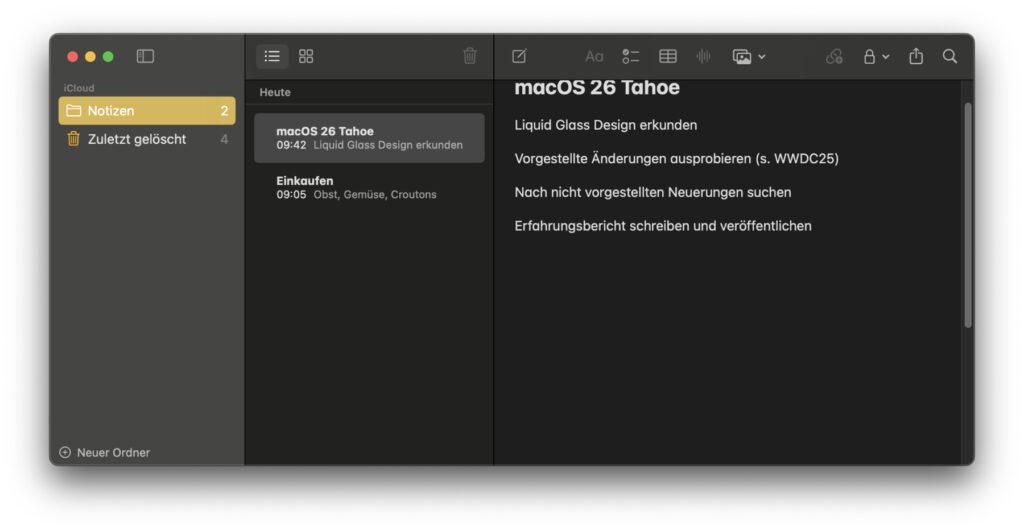
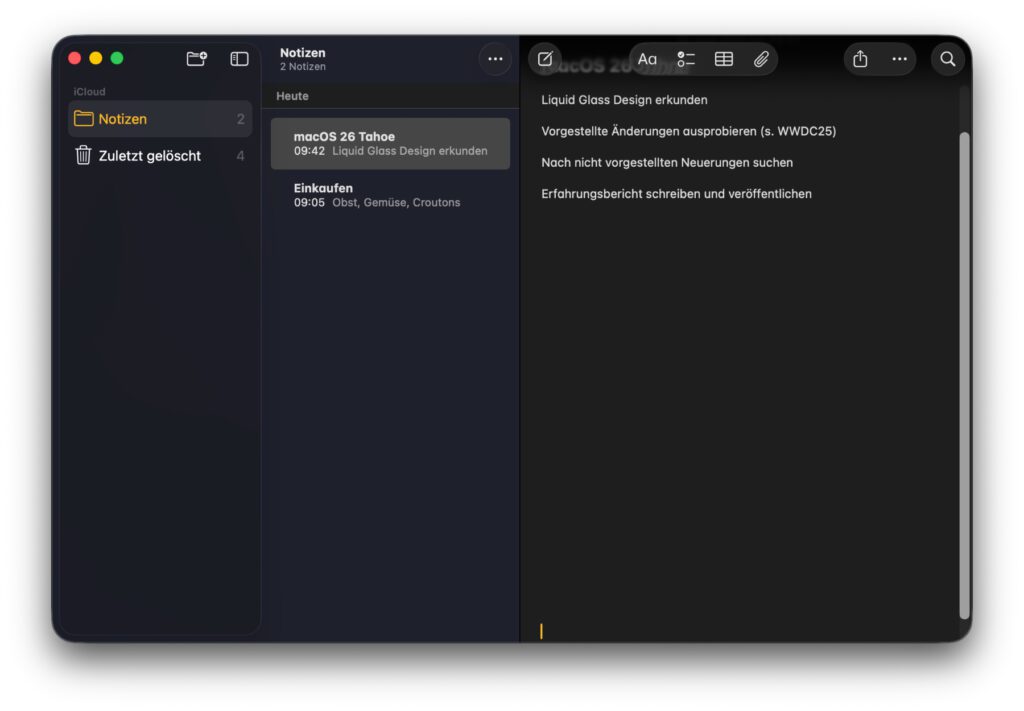
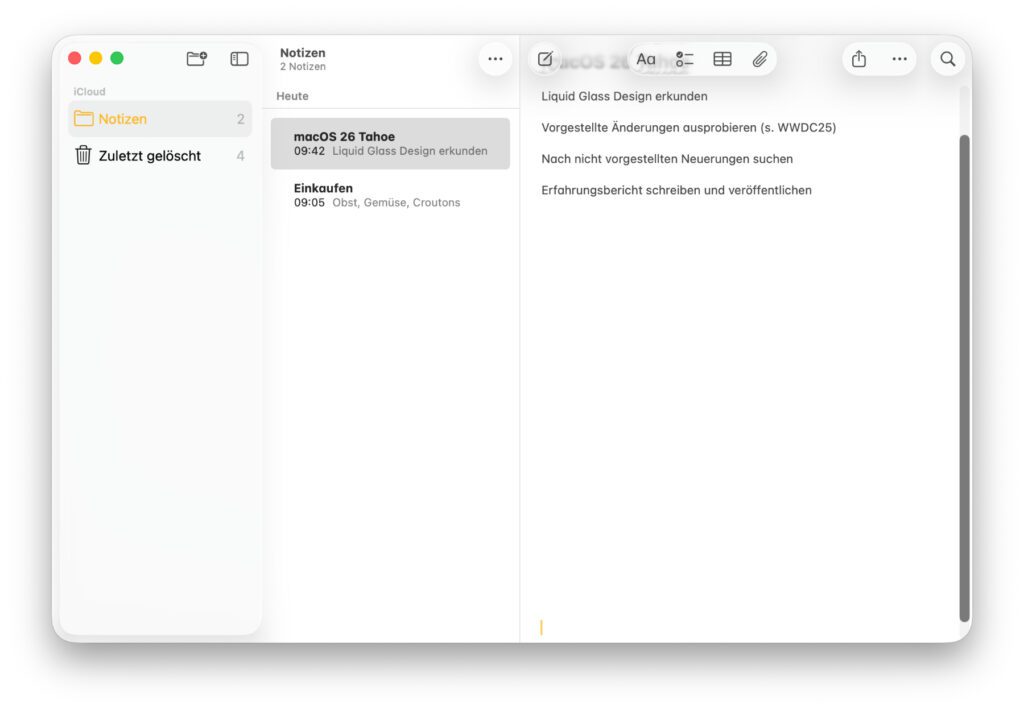
QuickTime Player, TV App und Safari-Videowiedergabe
Kommen wir zur Video-Wiedergabe. Ich habe dazu mal ein Sir Apfelot Video von YouTube heruntergeladen und es im QuickTime Player, in der TV App und in Safari wiedergegeben. Das „Liquid Glass“-Design kommt in den Playern der Apps nur dezent zum Einsatz. Erst in der Bild-in-Bild-Anzeige (Picture in Picture, kurz PiP) werden auffälligere Glas-Effekte verwendet. So sieht die Video-Wiedergabe unter macOS Tahoe (aktuell) aus:
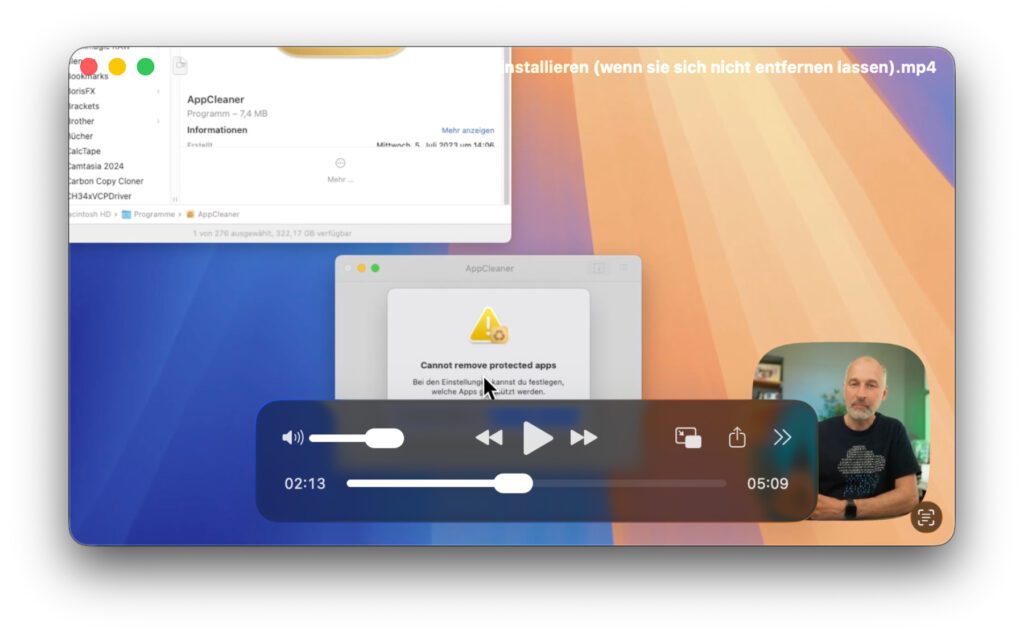
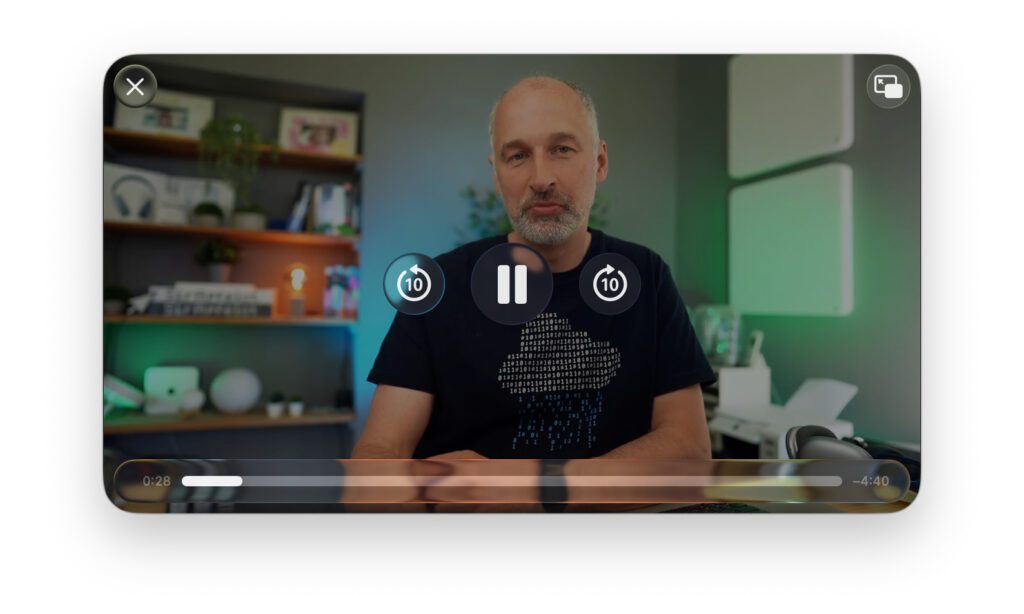
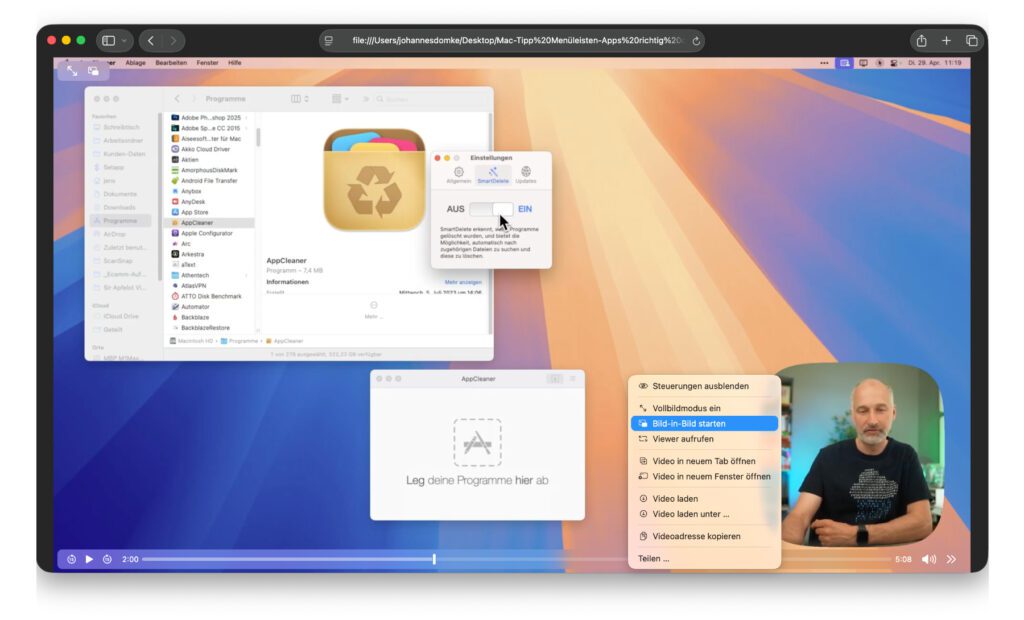
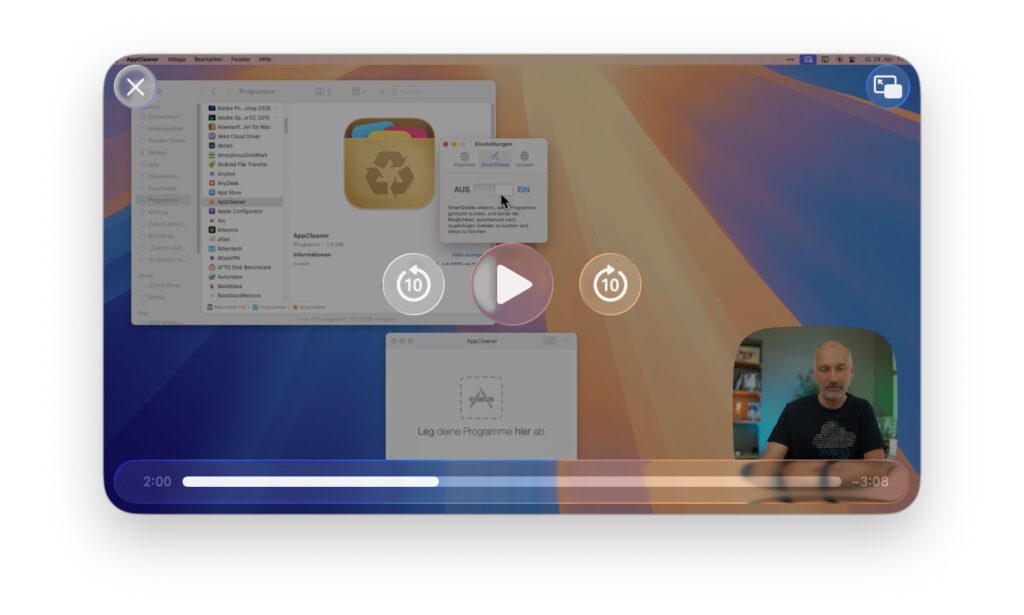
Erscheinungsbild von macOS Tahoe anpassen
Unter Systemeinstellungen -> Erscheinungsbild kommen in macOS 26 weitere Optionen hinzu. Neu sind z. B. der „Symbol- & Widget-Stil“. Hier kann man wie am iPhone ab iOS 18 die App-Symbole und Widgets anpassen.
Neben den Standard-Symbolen lässt sich ein dunkles Design (Dunkel), eine entsättigte Darstellung (Löschen) und eine Gestaltung mit Farbakzent (Eingefärbt) wählen.
Wählt man „Eingefärbt“, dann wird darunter die Option „Ordnerfarbe“ zu „Symbol-, Widget- und Ordnerfarbe“ geändert. Die Screenshots dazu gibt’s weiter oben.
Es gibt zwei Möglichkeiten, unter macOS 26 Tahoe die Ordner auf dem Schreibtisch und im Finder einzufärben:
- Anpassen der Ordnerfarbe in Systemeinstellungen -> Erscheinungsbild: Passt die Standardfarbe aller Ordner an, sodass das aktuell standardmäßige Hellblau z. B. zu Rot, Gelb, Grün, etc. geändert werden kann.
- Individuelles Festlegen einer Ordnerfarbe: Wird über das Kontextmenü des Ordners realisiert und kann mit einem Symbol / Emoji kombiniert werden. Allerdings wird dem Ordner neben der Farbe auch der entsprechende Farb-Tag zugewiesen.
Ordner einfärben über die Systemeinstellungen
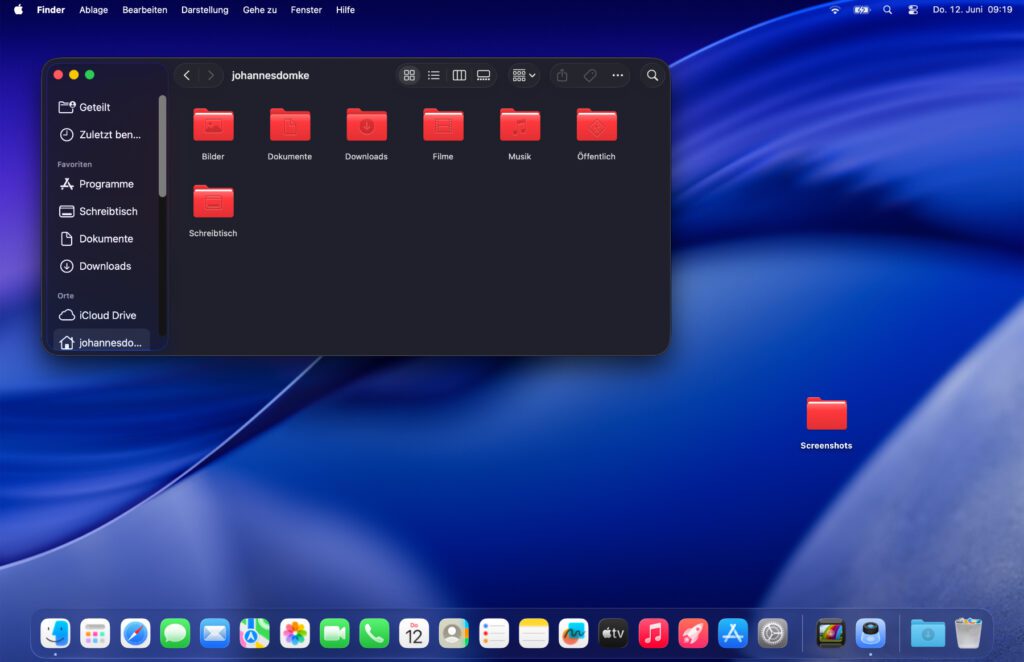
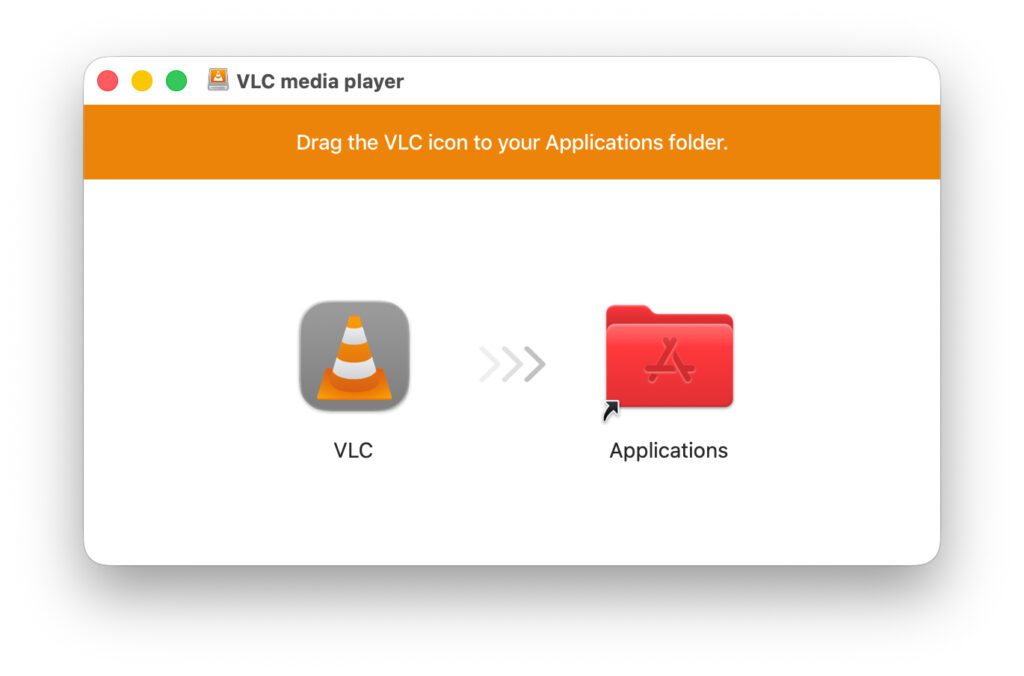
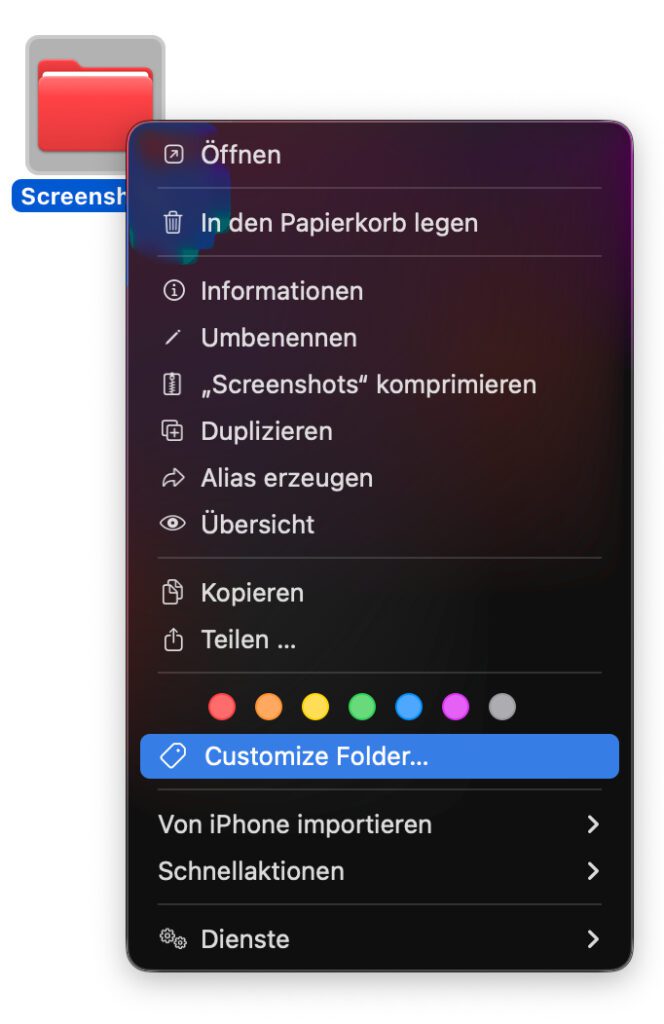
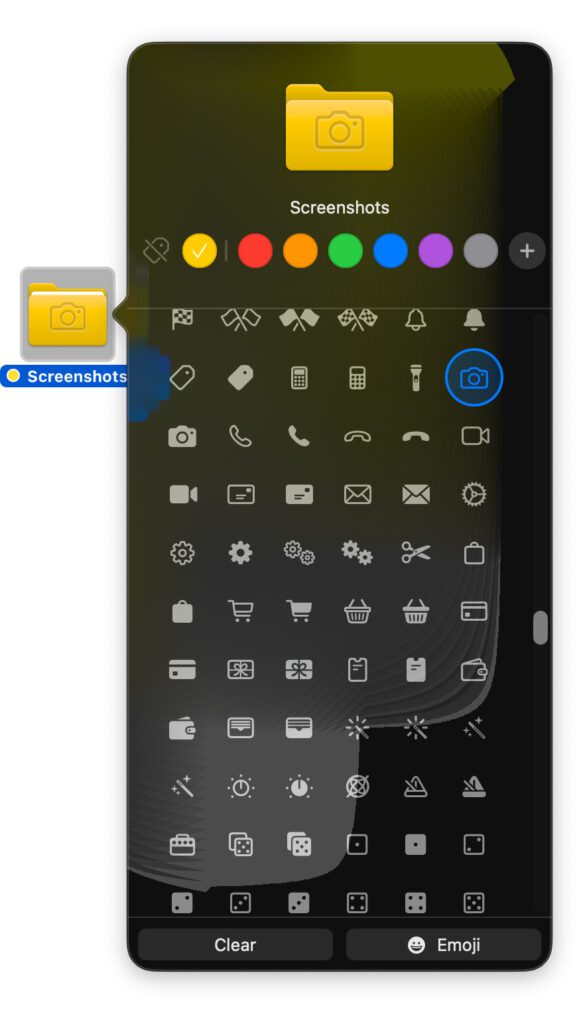
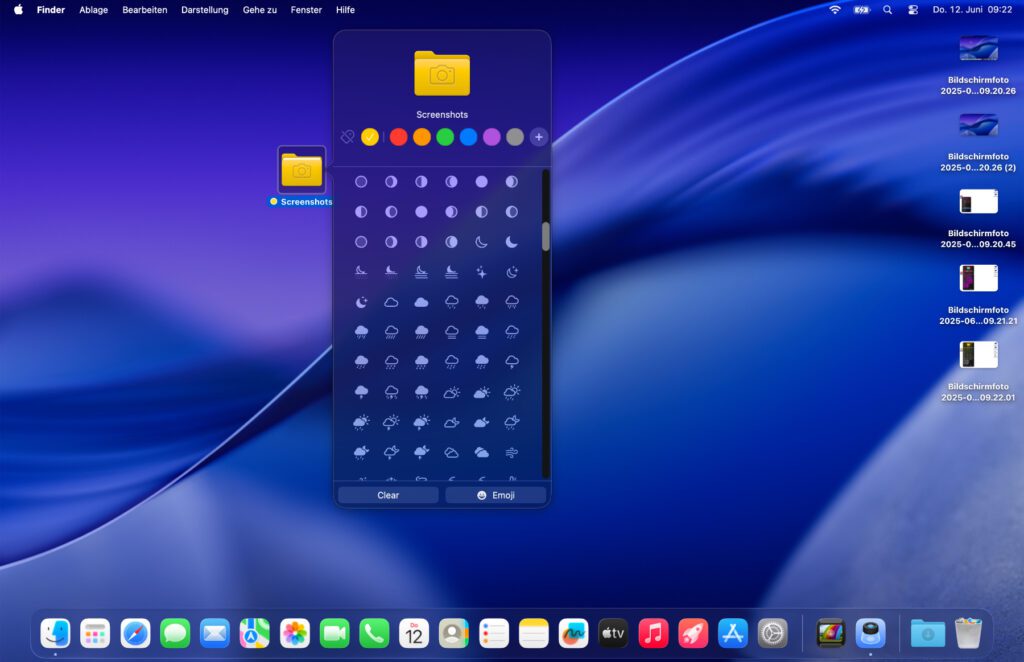
Die neue Games App unter macOS 26 Tahoe
Nicht in macOS Sequoia enthalten, sondern ganz neu in macOS Tahoe ist die Games App von Apple. Die Videospiele-App bietet endlich einen zentralen Anlaufpunkt für Spiele aus dem App Store und von Apple Arcade inklusive der Einbindung von Game Center und Kommunikations-Funktionen.
Die Telefon App: Noch nicht ganz fertig, wie es scheint
Die Telefon App ist denkbar einfach gehalten. Da ich damit noch keine Anrufe getätigt habe, sind im folgenden Screenshot keine Einträge sichtbar. Was beim Aufrufen des Ziffernblocks auffällt: er hat eine geringe Auflösung und erscheint leicht pixelig. Die App ist offensichtlich noch in der Entwicklung und alles andere als fertig.
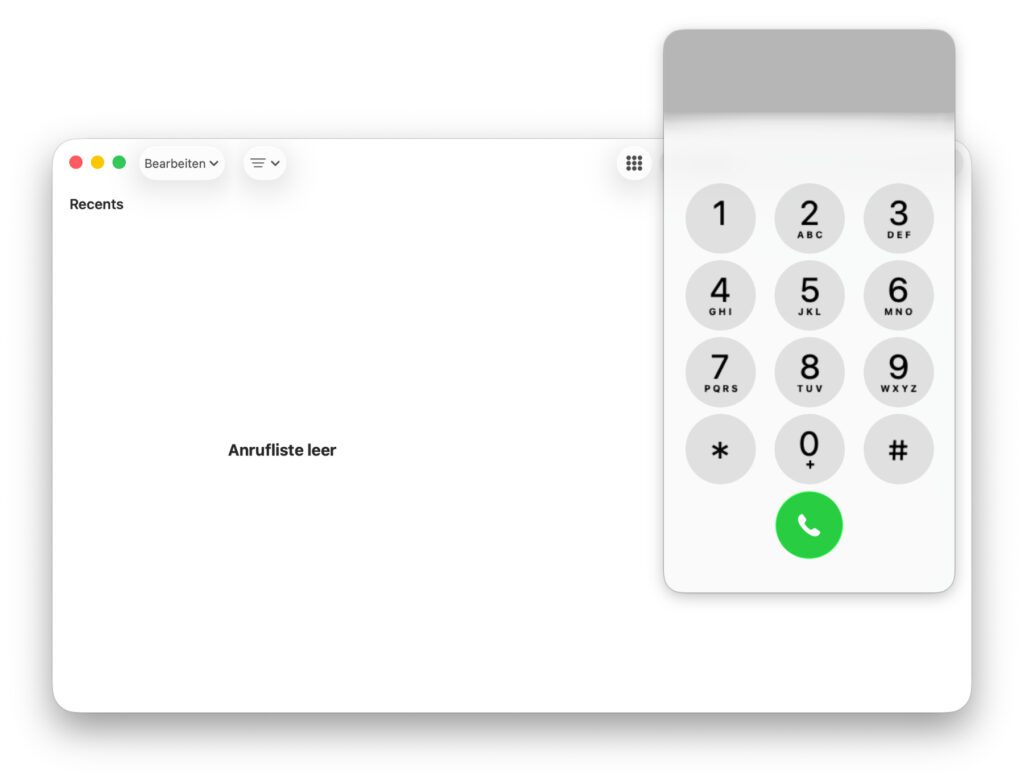
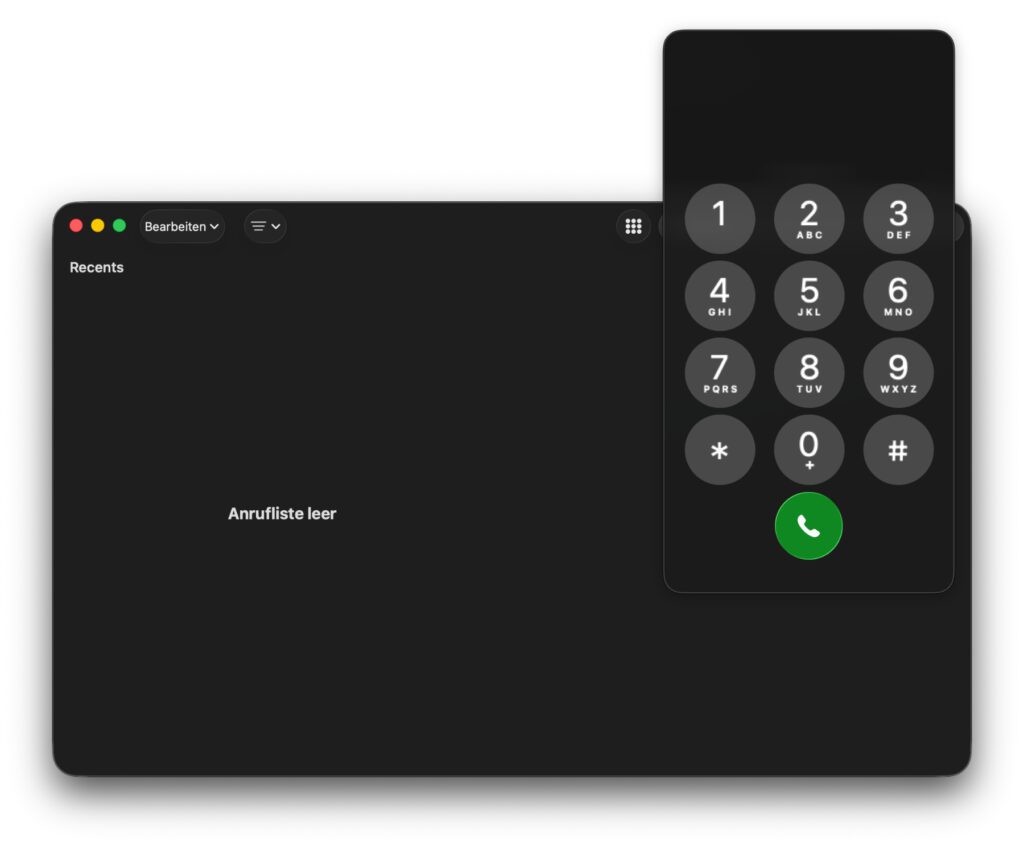
Die Uhr App und die Wetter App unter macOS Tahoe
Der Vollständigkeit halber habe ich mir auch noch die Uhr App und die Wetter App unter macOS 26 Tahoe angeschaut. Da gibt es ebenfalls ein paar Design-Anpassungen. In der Uhr App fällt auf, dass genauso wie unter iOS 26 für Wecker eine individuelle Schlummerzeit eingestellt werden kann:
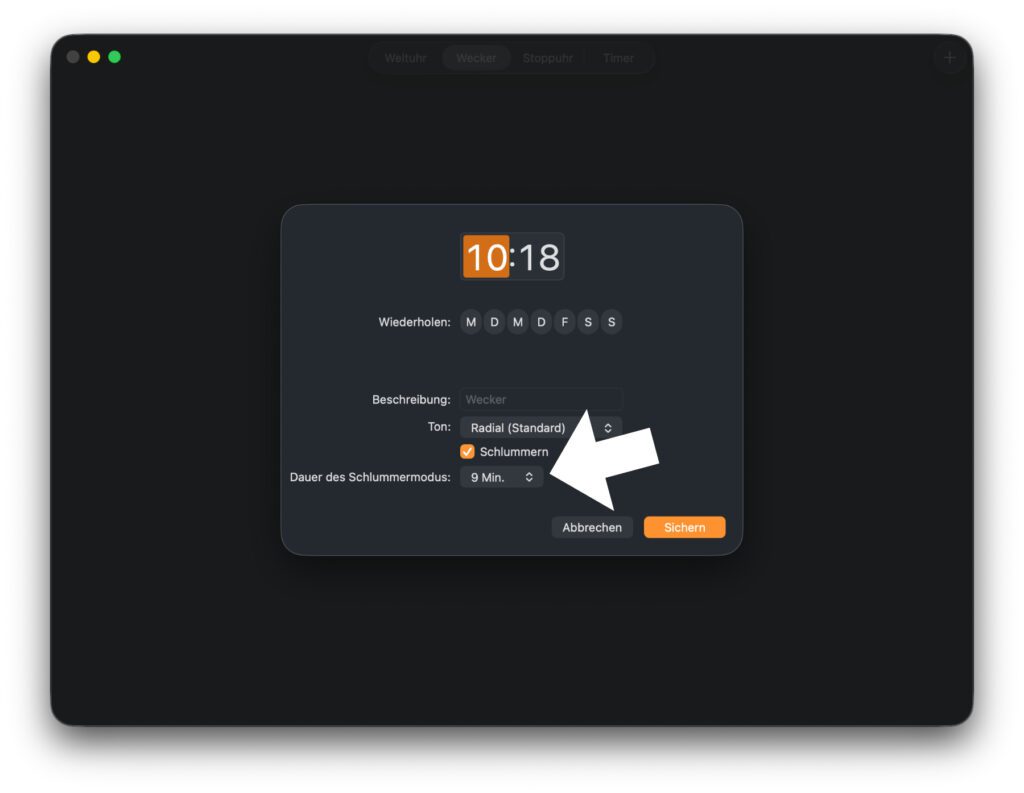
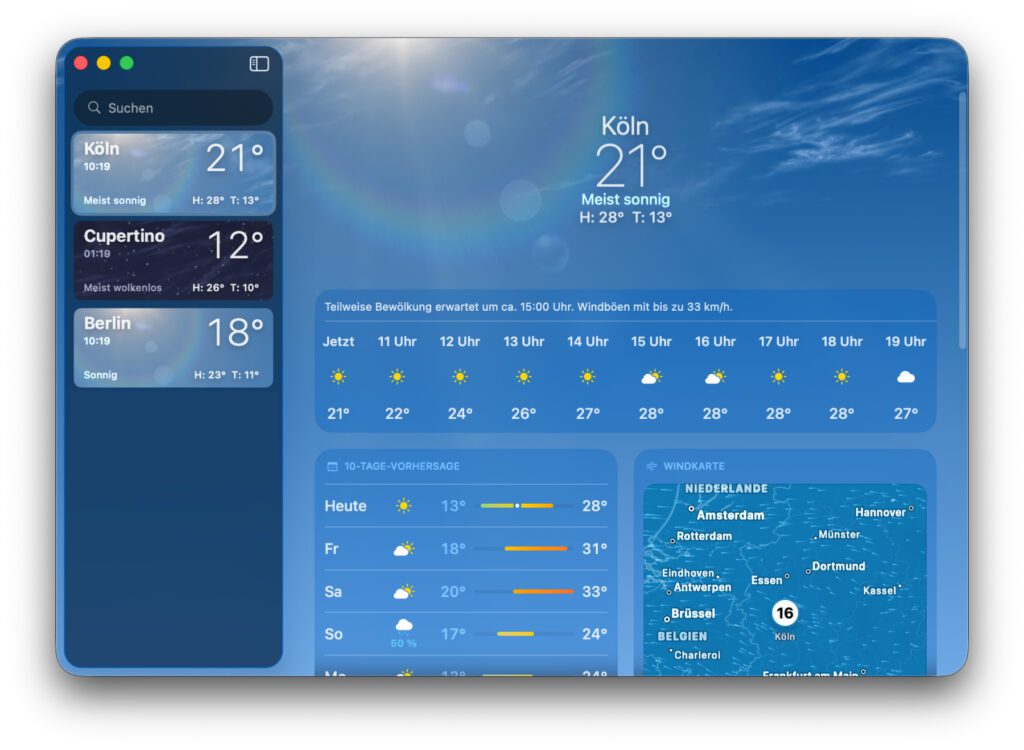
Die Rechner App unter macOS 26: Taschenrechner mit Glas-Tasten
Die Rechner App wurde unter macOS 26 ebenfalls angepasst. Nicht nur hat sie jetzt Glas-Tasten, welche grafisch auf die Umgebung reagieren. Auch wurde das Rechner-Menü von unten links (Sequoia) auf eine Extra-Taste oben rechts (Tahoe) verlegt.
Ab macOS 26 kann die Journal App am Mac genutzt werden
Die Journal App, die am iPhone mit iOS 17.2 eingeführt wurde, ist nun zusätzlich am iPad und Mac verfügbar. Man findet sie im Programme-Ordner und kann sie natürlich auch auf dem Dock platzieren:
„Liquid Glass“-Design am Beispiel des Programme-Ordners
Einen Einblick in die weitere Umsetzung des neuen „Liquid Glass“-Designs unter macOS Tahoe bekommt man u. a. im Programme-Ordner. Hier kann man sich nicht nur die neugestalteten App-Symbole von Apple anschauen, sondern auch die grafischen Effekte der Finder-Elemente mit den App-Symbolen, die beim Scrollen hinter ihnen bewegt werden.
Notizzettel App: Ein Gruß aus längst vergangenen Mac-Zeiten
Da unter anderem das Symbol der Notizzettel App angepasst wurde, habe ich mal geschaut, in welchem Maße denn die Merkhilfen grafisch angepasst wurden. Also habe ich die App geöffnet und siehe da: die Notizzettel sehen aus wie aus einem alten Mac OS gefallen. Sie bieten keine abgerundeten Ecken, keine Transparenz und keine grafischen Effekte (außer den einzeln wählbaren Farben).
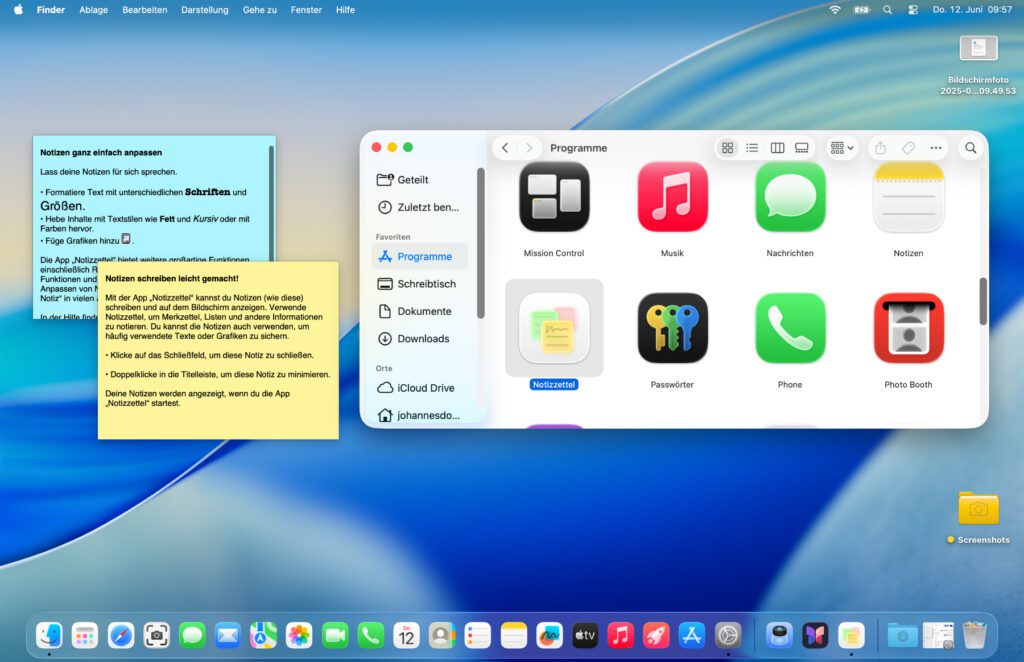
Welche Inhalte von macOS 26 Tahoe wollt ihr sehen?
Ihr wollt keine Beta-Version von macOS Tahoe installieren, aber trotzdem einen Einblick in einen bestimmten Bereich oder in eine einzelne App bekommen? Dann lasst gern einen Kommentar mit den Inhalten da, die ihr sehen wollt. Ich schaue dann mal rein und lasse euch die Screenshots davon hier.
Ähnliche Beiträge
Johannes hat nach dem Abitur eine Ausbildung zum Wirtschaftsassistenten in der Fachrichtung Fremdsprachen absolviert. Danach hat er sich aber für das Recherchieren und Schreiben entschieden, woraus seine Selbstständigkeit hervorging. Seit mehreren Jahren arbeitet er nun u. a. für Sir Apfelot. Seine Artikel beinhalten Produktvorstellungen, News, Anleitungen, Videospiele, Konsolen und einiges mehr. Apple Keynotes verfolgt er live per Stream.



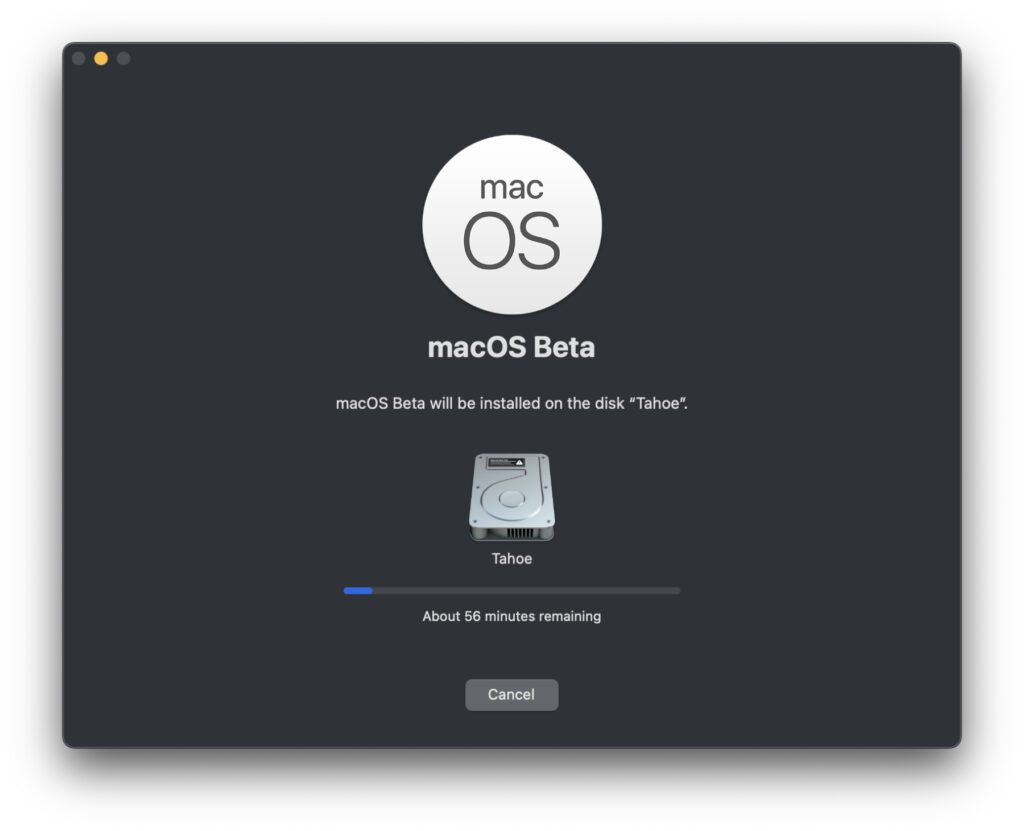
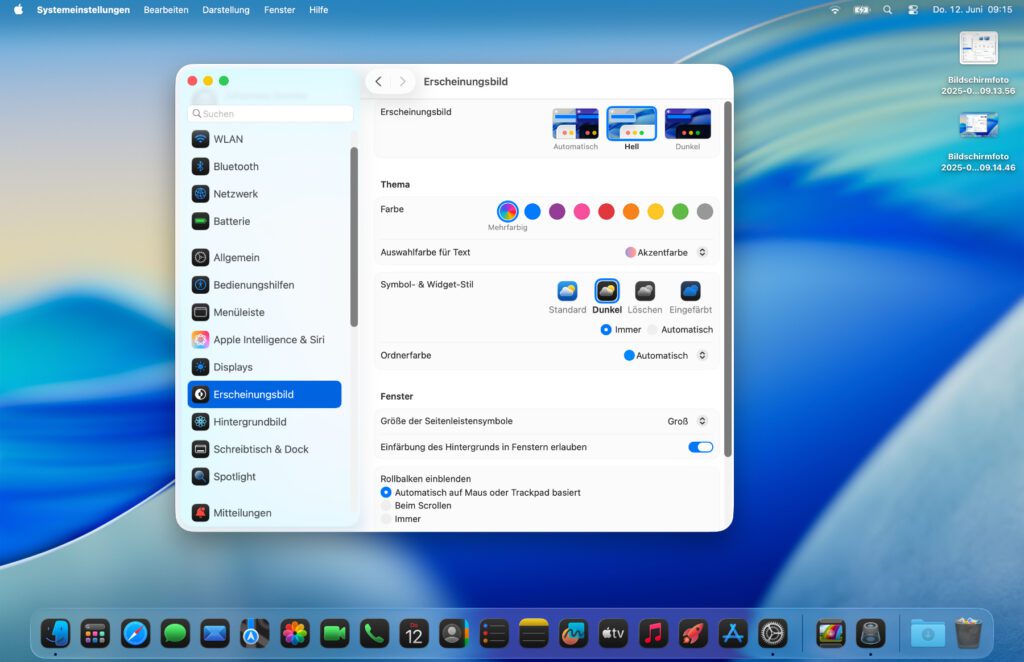
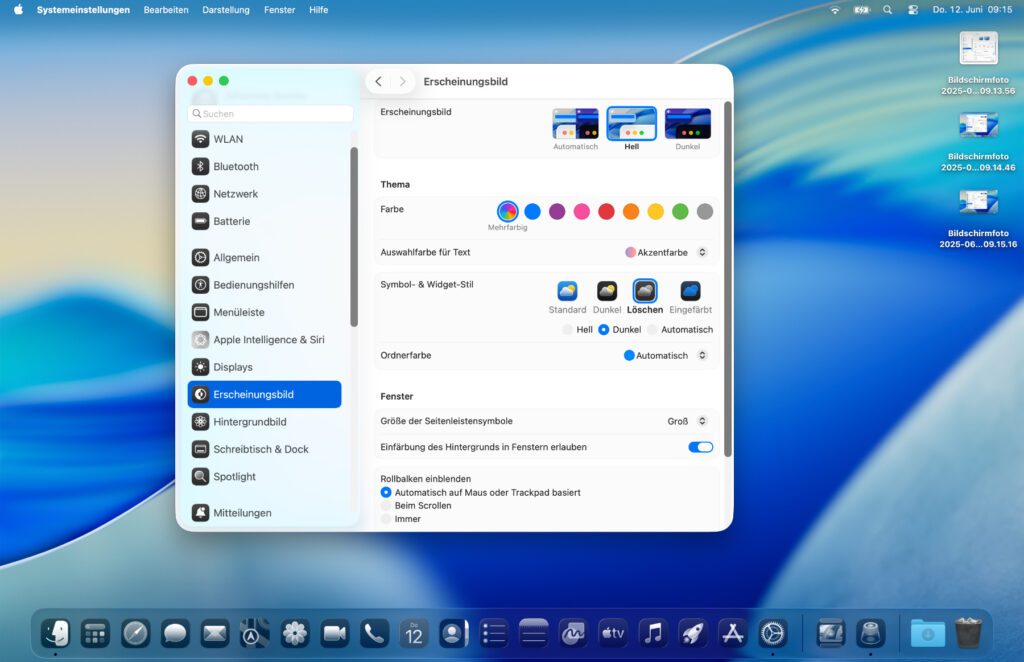
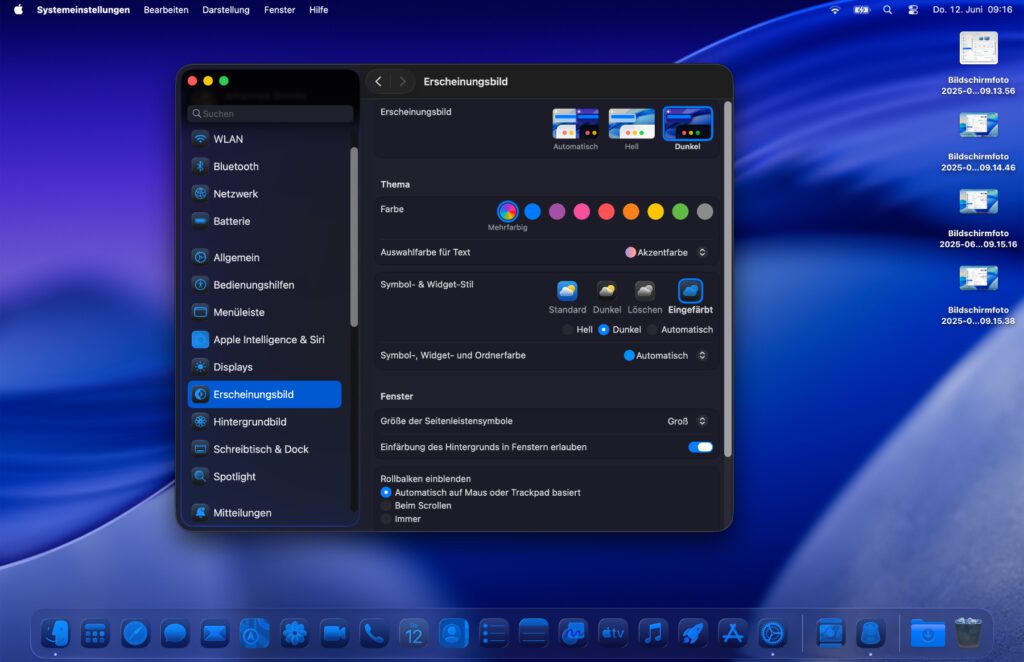
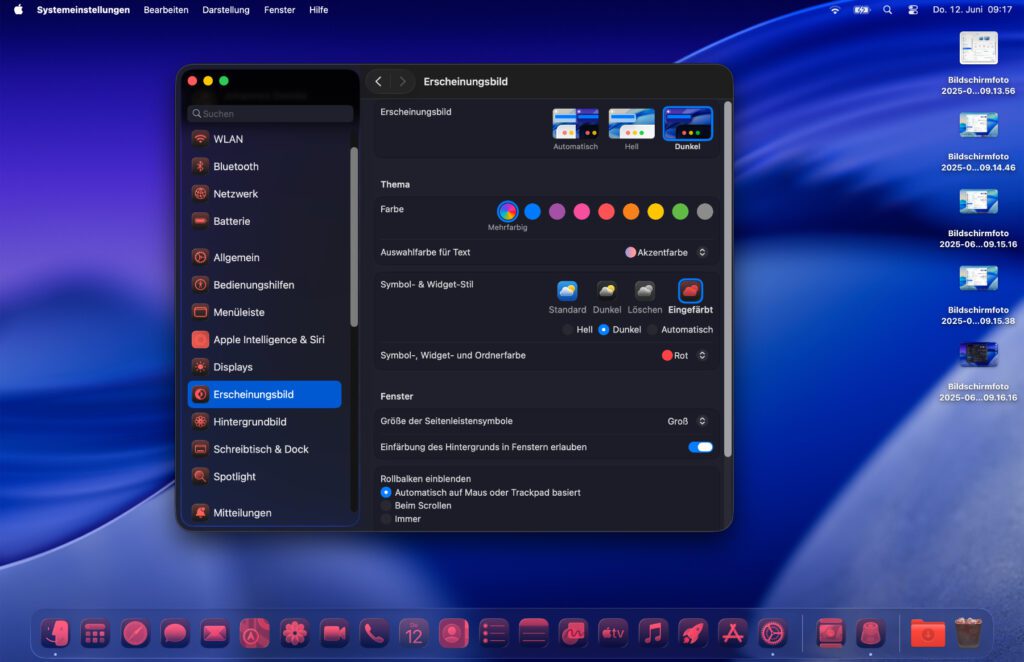
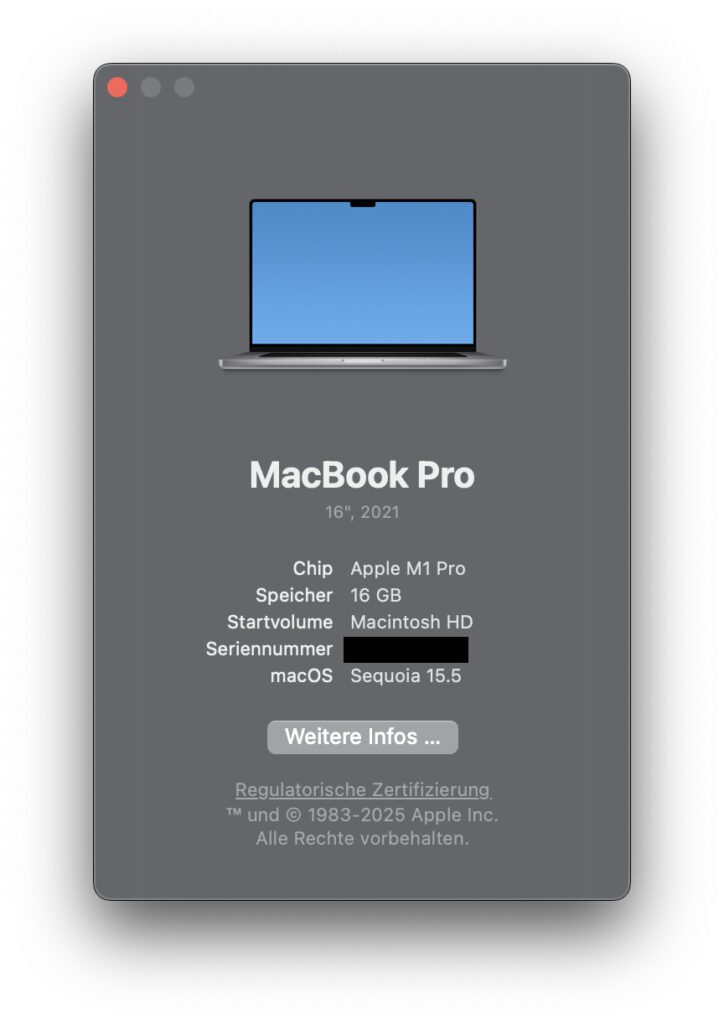
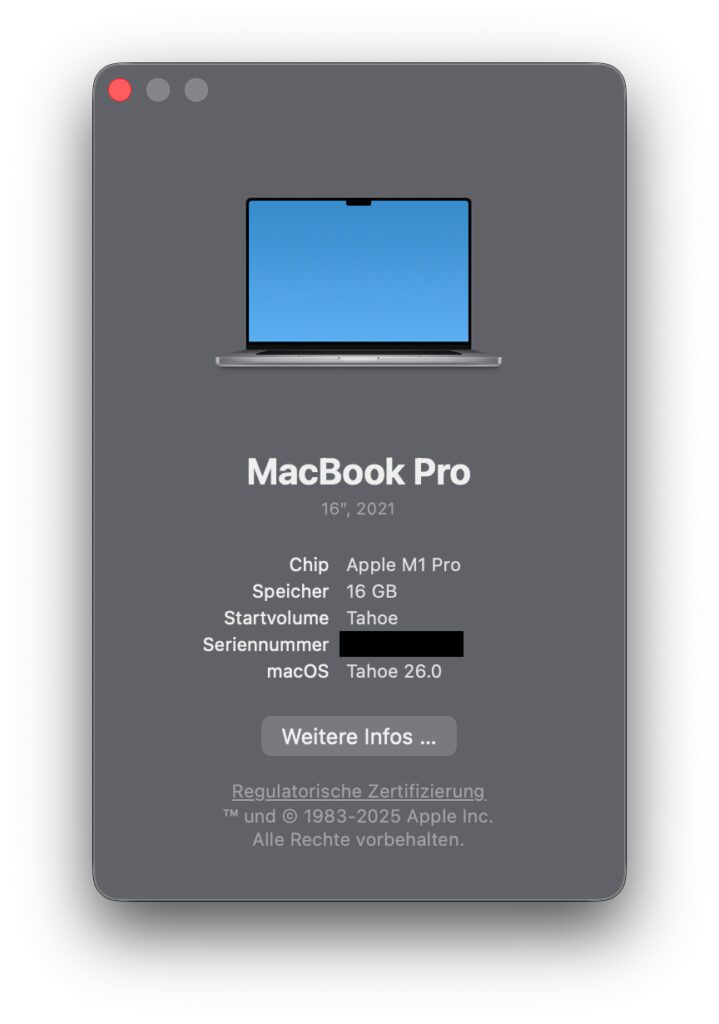
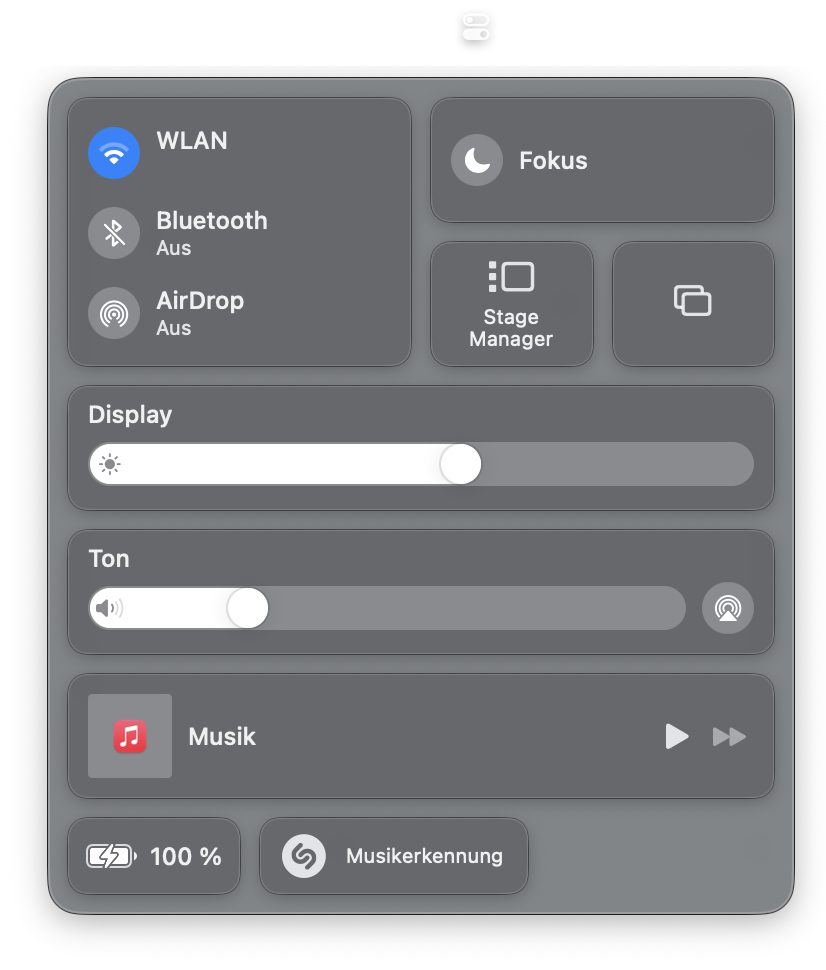
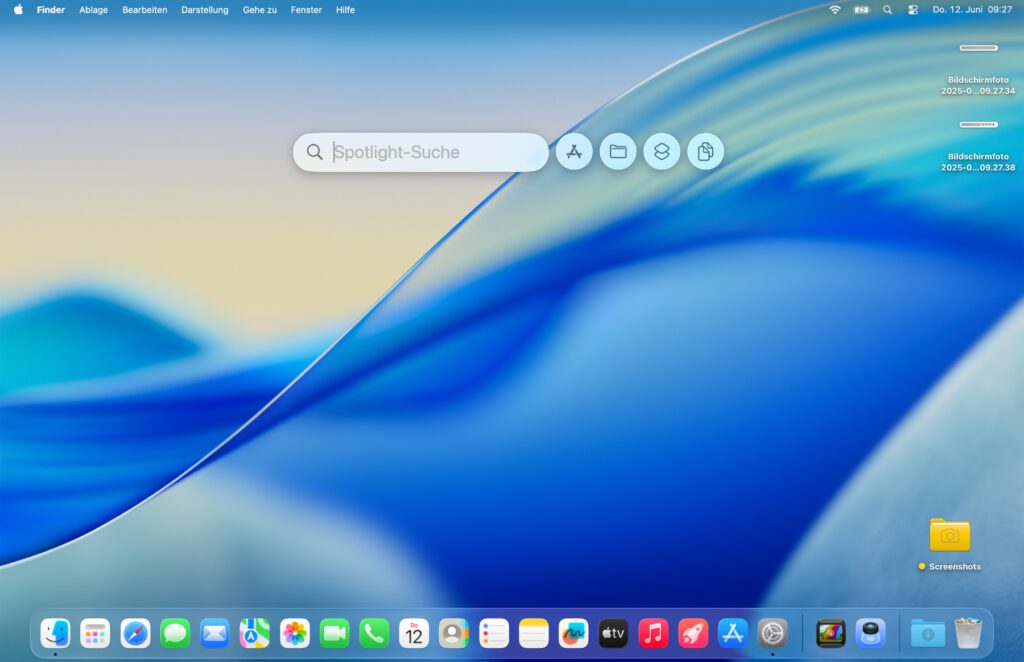
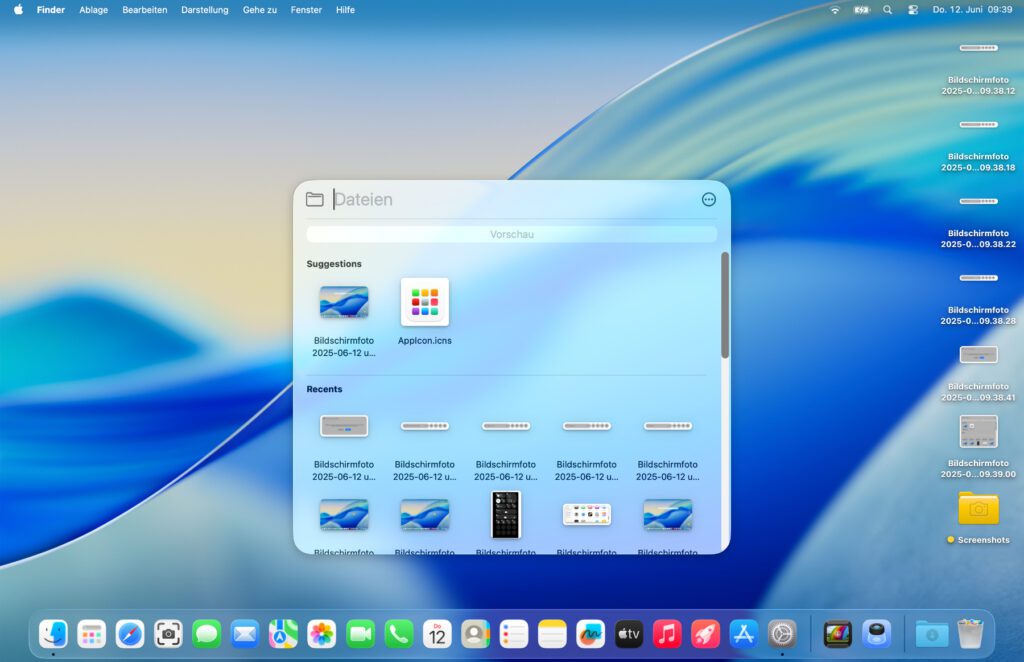
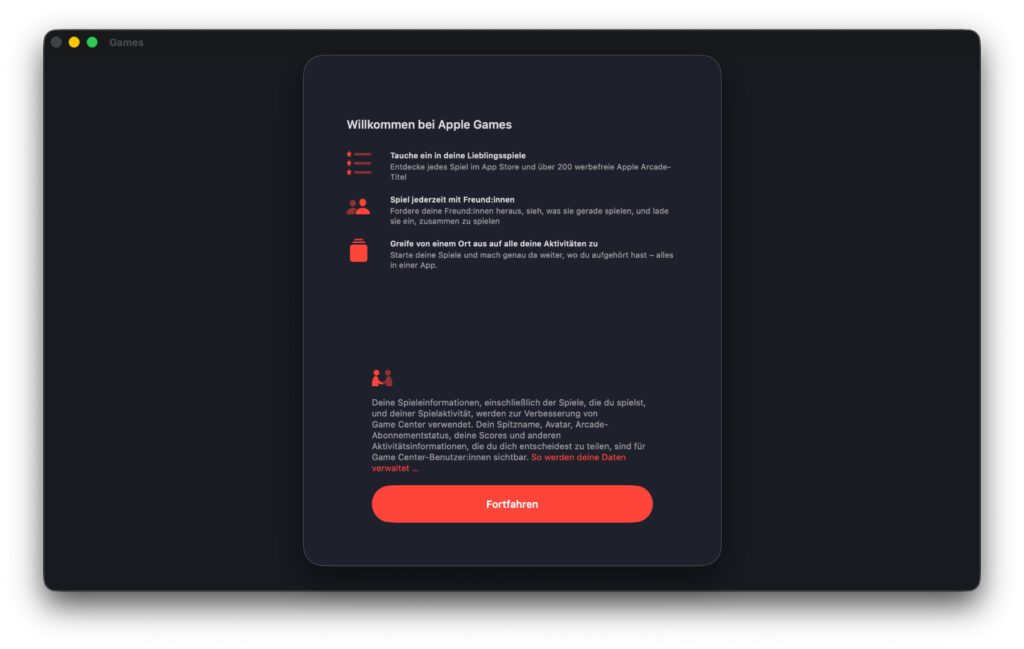
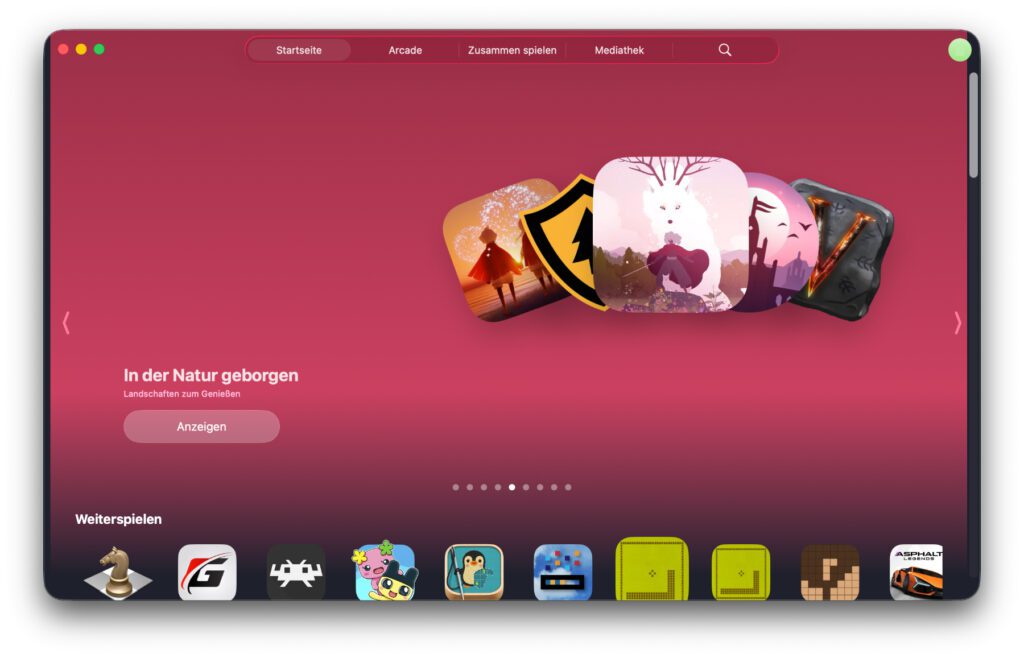
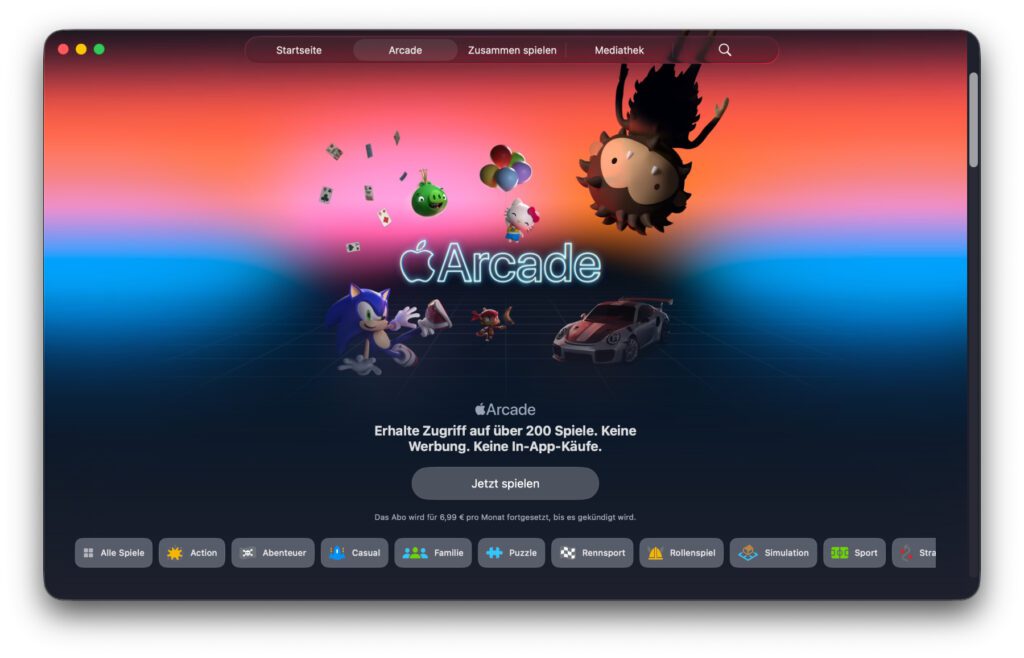
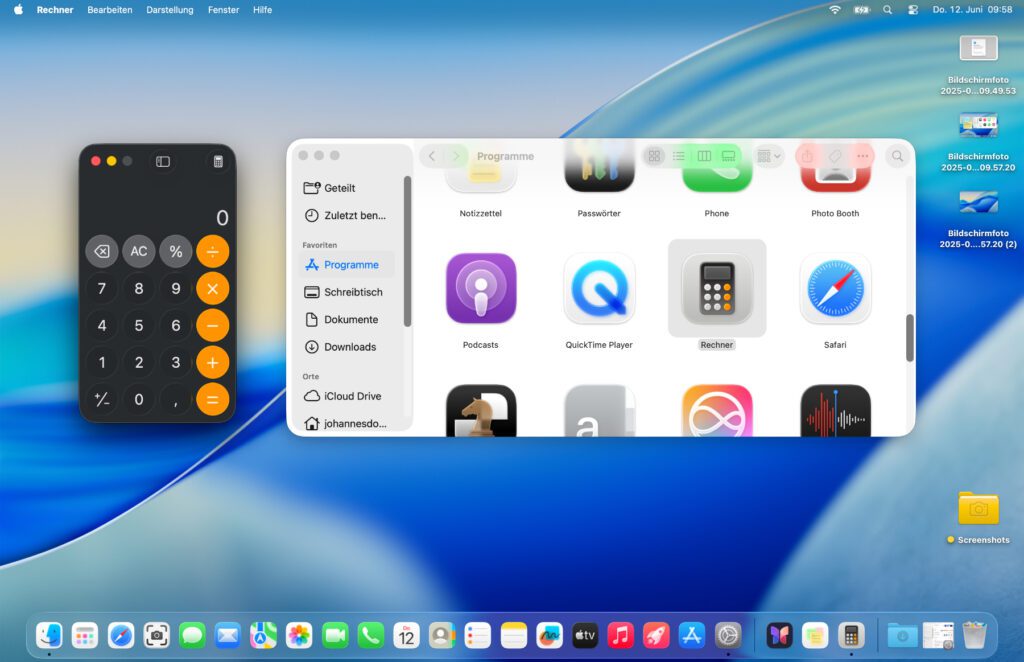
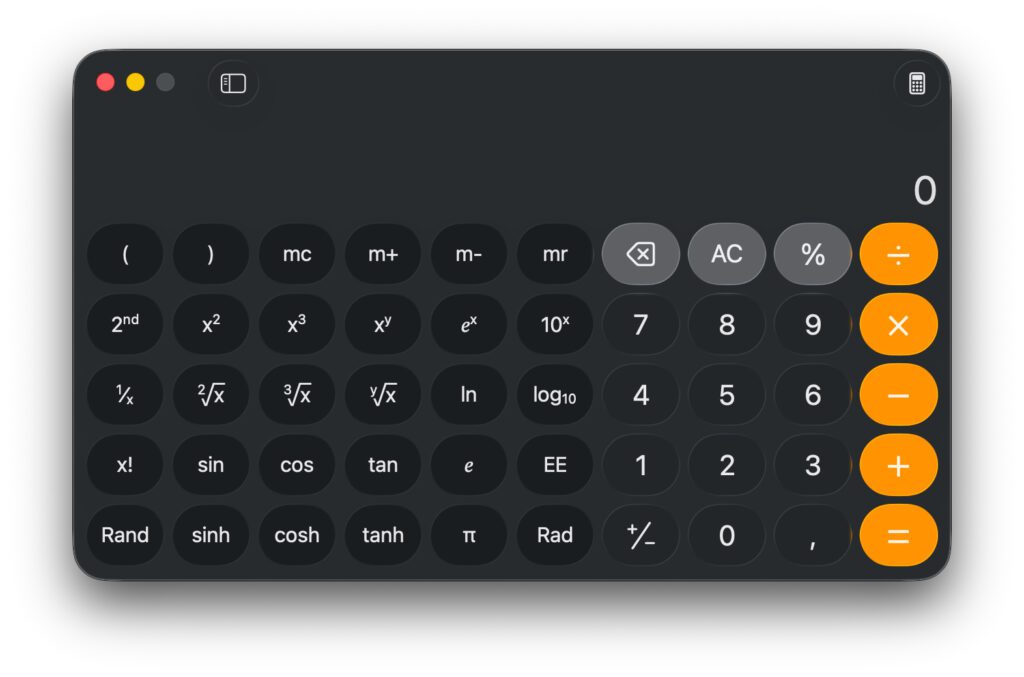
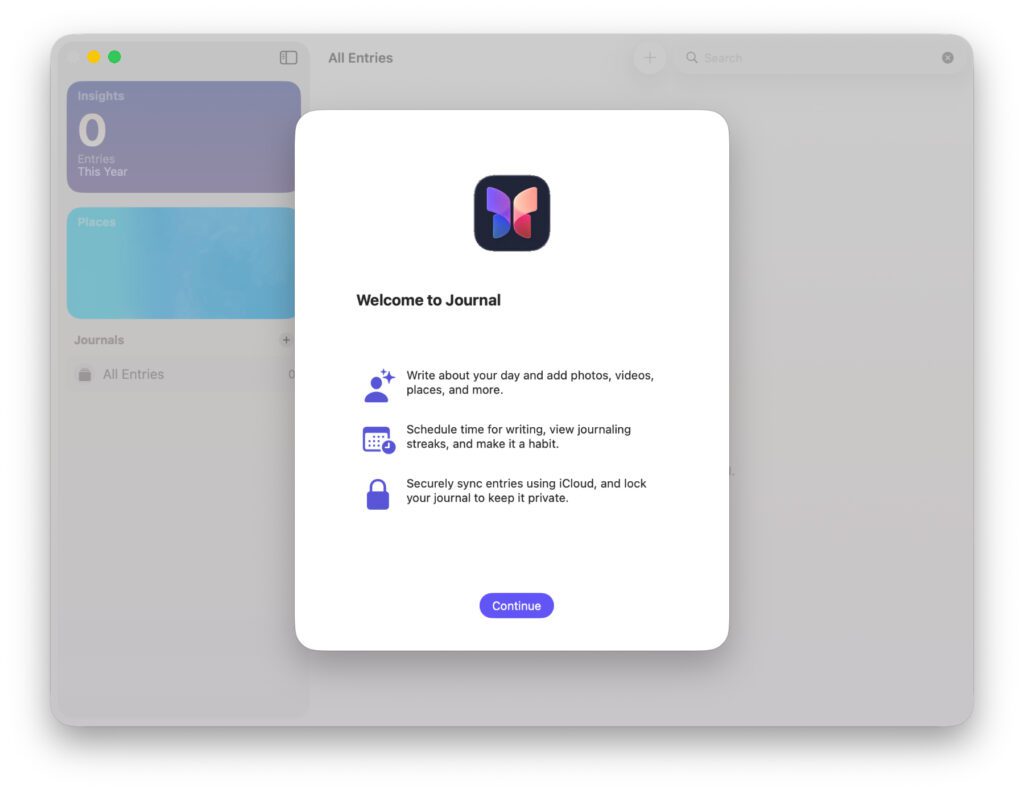
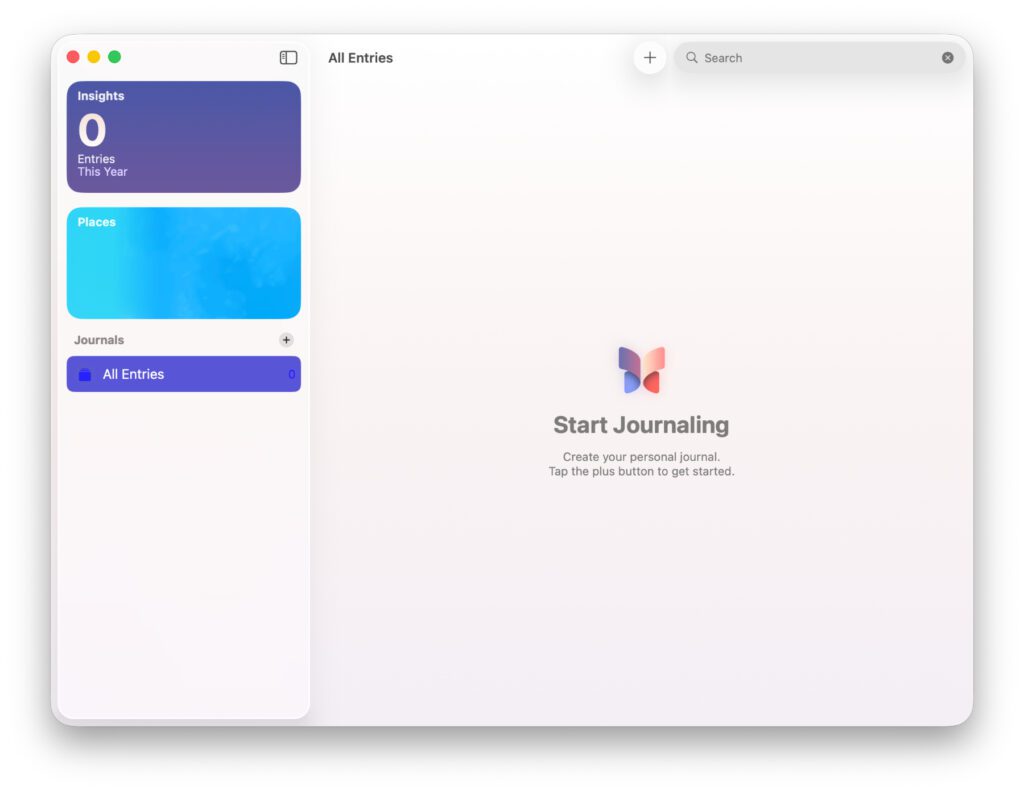
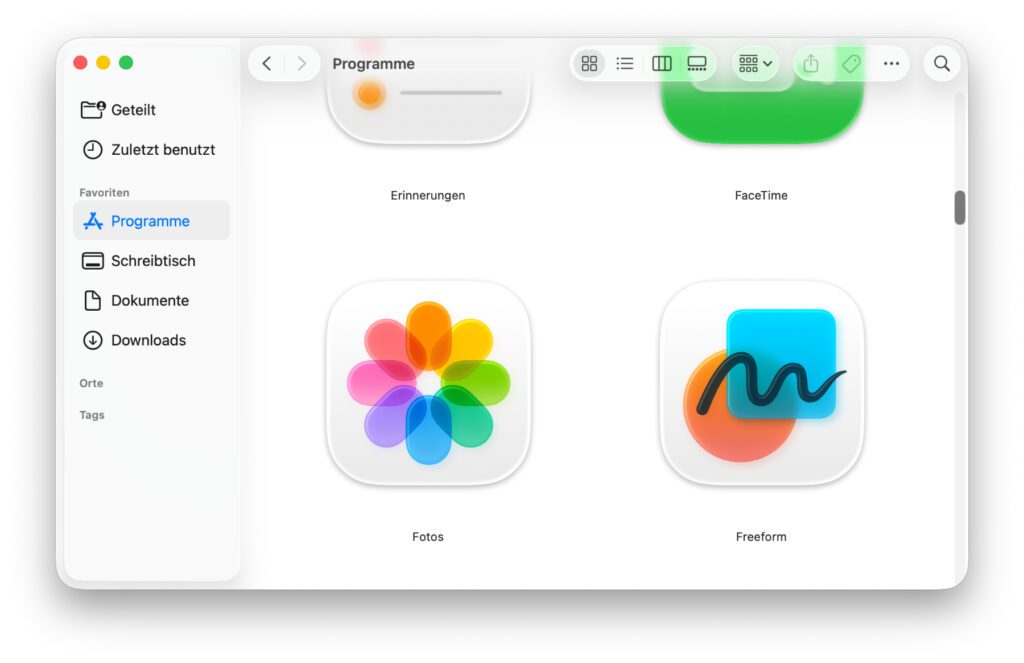
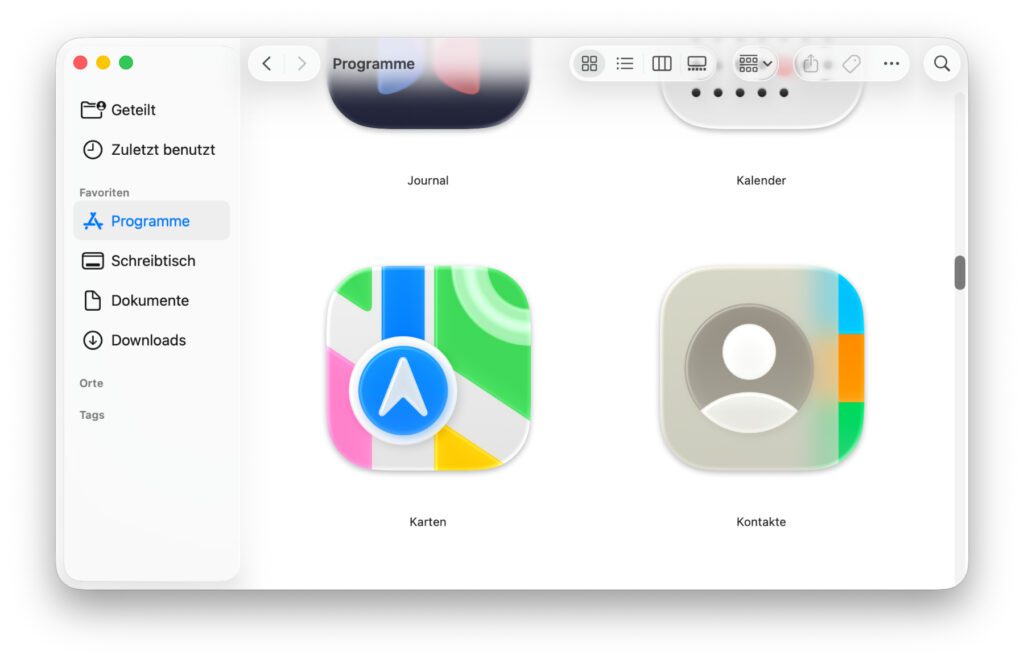
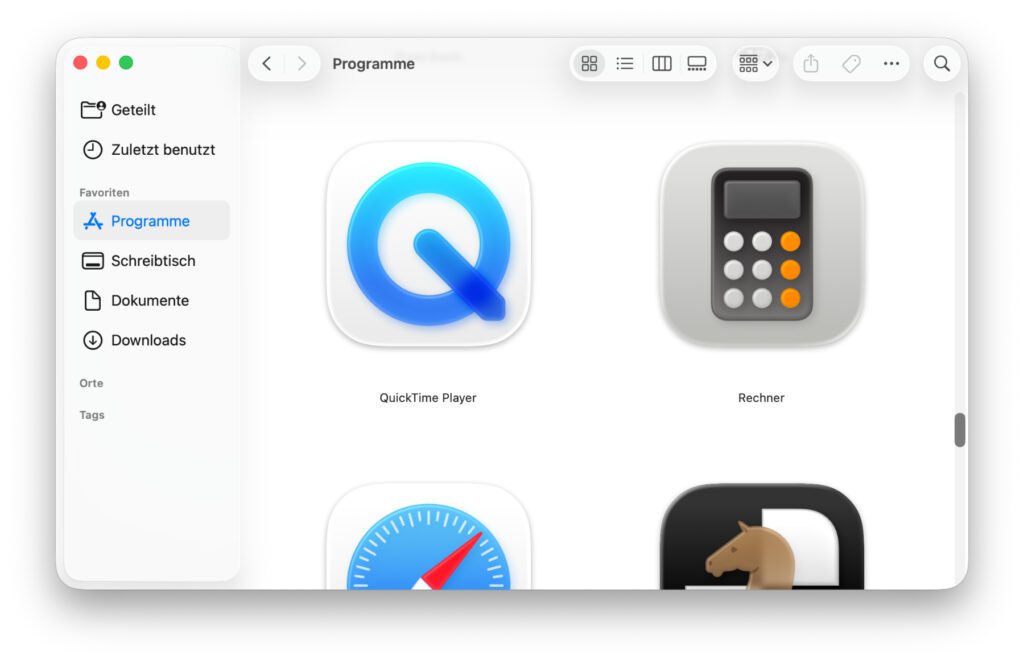





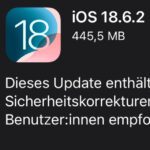


Danke für deine Mühe, die überwältigend vielen Verbesserungen aufzulisten und zu erklären.
Es ist wirklich atemberaubend, was Apple hier bietet. Man erkennt das macOS fast nicht wieder.
Vielleicht nur ein kleiner Schritt für die Zehntausende Apple-Entwickler, aber ein Riesen-Schritt für die Menschheit!
Mein erster Eindruck ist, ganz schön „verspielt“. Da müssen wir uns wohl dran gewöhnen. Mal schauen, wann ich das auch teste.
Danke für den Einblick